Определиться с лучшим эмулятором Android на ПК среди множества аналогов может быть действительно непросто. Наш рейтинг поможет сориентироваться и значительно сэкономить время.
Создатель ютуб- и телеграм-канала «Эмулятор техноблогера»
Основатель «Мракотеки» — библиотеки хоррора и союза авторов страшных историй
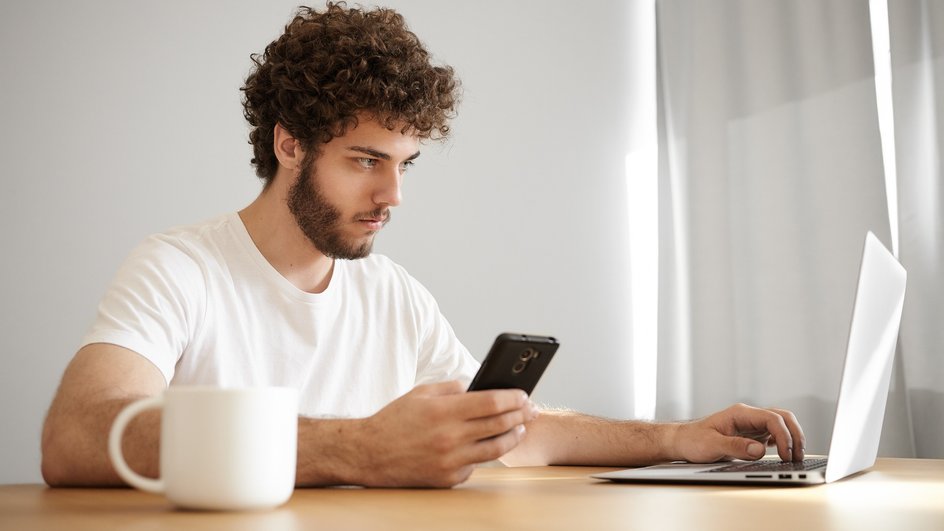
«Виртуальные смартфоны» постоянно меняются: на рынке появляются новые эмуляторы, а уже знакомые обрастают свежими функциями или, наоборот, теряют актуальность. Следить за динамикой в этой сфере не всегда удобно, и порой хочется просто запустить любимую мобильную игру на большом экране или установить на компьютер программу, доступную лишь для телефонов. В статье мы расскажем про лучшие эмуляторы Android на ПК и поможем определиться с выбором.
Что такое эмулятор
Эмулятор — это программа или устройство, которое позволяет запускать одну операционную систему (ОС) на другой. В нашем случае это ОС Android для компьютера. Простыми словами, эмулятор — это виртуальный смартфон на вашем ПК. С его помощью можно использовать программы и игры, доступные только на Android — например, игру Brawl Stars или удобный счетчик калорий.
Как работают эмуляторы для запуска игр и других приложений
Обычно эмуляторы скачивают в виде исполнительного exe-файла (реже — в виде образа диска) и устанавливаются в систему, создавая иллюзию, будто компьютер — это и есть смартфон на Android. Программа создает клон мобильного гаджета, имитируя его «начинку» и функционал, позволяя операционной системе запускать прежде недоступные приложения и игры.
Рейтинг топ-10 эмуляторов Android на ПК
Переходим непосредственно к нашему топу. Старались отбирать программы с лучшей оптимизацией и самым богатым набором функций.
1. BlueStacks
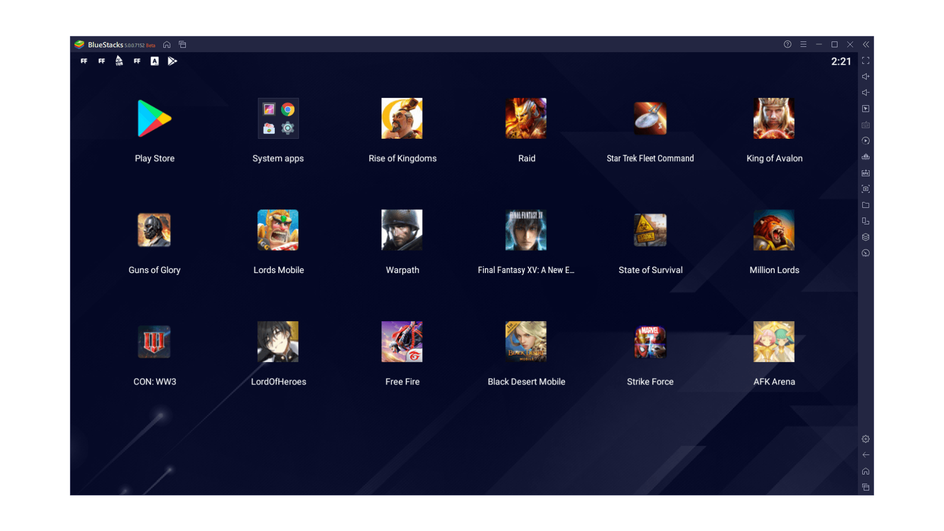
Один «эмуль», чтобы править всеми. Количество его скачиваний перевалило за миллиард еще в начале 2021 года и сегодня с трудом поддается исчислению. Лидер множества профильных рейтингов, BlueStacks известен как самый легкий, быстрый и наполненный удобными функциями эмулятор на рынке.
У него есть масса фич, недоступных или хуже реализованных в других подобных программах. Даже есть функция мобильного облака — когда вы запускаете игру или приложение, а нагрузка идет на внешний сервер. Получается своего рода облачный гейминг, только бесплатный. Еще эмулятор может похвастаться экорежимом, щадящим ресурсы ПК при запуске особенно требовательных игр.
Вишенка на торте: BlueStacks считается самым безопасным эмулятором с сертифицированным соответствием GDPR-регламенту по защите данных. Утечек можно не бояться.
Своим мнением о BlueStacks с нами поделился Василий Шкодник, создатель каналов «Эмулятор техноблогера» в YouTube и Telegram.
«BlueStacks является уже своего рода „классикой“ для эмуляции Android на компьютерах. Я бы рассматривал в первую очередь его, потому что BlueStacks доступен для Windows и macOS, он довольно быстро работает, поддерживает управление с клавиатуры, и я на нем даже умудрился поиграть в PUBG и Genshin Impact. Но для стабильной работы требуется достаточно производительное железо», — комментирует эксперт.
Характеристики
|
Запуск игр и программ на ПК, мобильное облако |
|
|
Бесплатный, премиальная месячная подписка за 40 $ отключает рекламу |
|
|
Windows 7 и выше, не менее 4 Гб ОЗУ |
|
Плюсы и минусы
- самый универсальный эмулятор Android на сегодня
- функция игры на облачном сервере
- несколько игровых сессий одновременно без сильной нагрузки на железо
- безопасный
- масса настроек и удобных функций
- есть русский язык
- дорогой абонемент на отключение рекламы
- со слов пользователей, иногда тормозит и вылетает
2. Android Studio
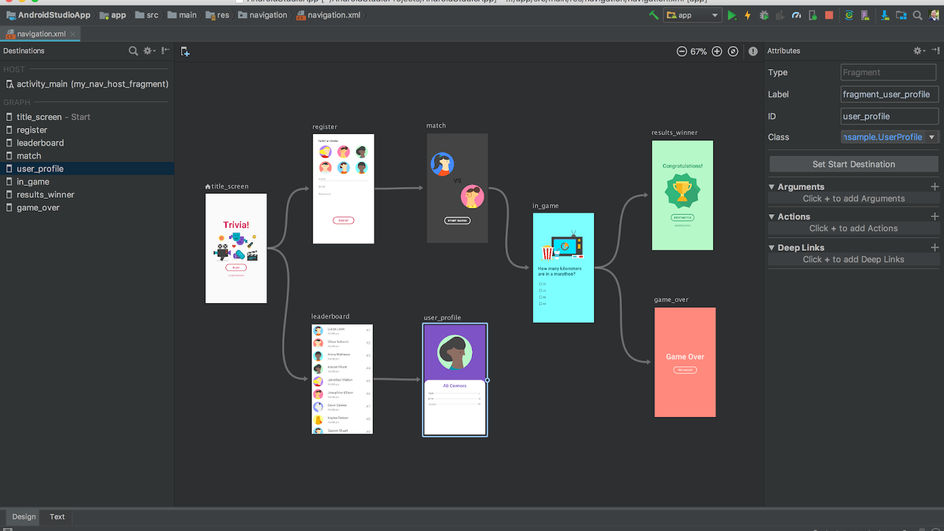
Официальное средство для создания Android-приложений. Эта интегрированная среда разработки (IDE) является лучшим инструментом для девелоперов. К услугам пользователей — шаблоны базовых макетов и компонентов Android, рефакторинг кода, куча видов сборок, утилита ProGuard, спасающая приложения от реверс-инжиниринга, а также защита авторских прав. Функция Android Virtual Device позволяет создать практически любое устройство и протестировать на нем приложение. В программу также вшиты такие нужные для обкатки функции, как гироскоп, акселерометр и имитатор жестов.
Однако у таких широких возможностей есть и издержки. Первая — этому навороченному эмулятору не подойдет слабый ПК. Вторая — сложность в освоении. Неопытному пользователю понадобится время, чтобы разобраться с установкой и функционалом программы. Однако усилия окупятся сторицей: это действительно лучший эмулятор для создателей и тестеров.
Характеристики
| Windows Vista, 7, 8, 10, 11 macOS от 10.8.5 до 10.14 Linux GNOME или KDE |
|
|
IDE для разработки и тестов |
|
|
Windows Vista и выше, не менее 8 Гб ОЗУ, процессор Intel с поддержкой VT-x либо AMD с поддержкой AMD-V или macOS с ARM |
|
|
От Android 4.1 до Android 13 в бете |
Плюсы и минусы
- официальный эмулятор Android с поддержкой последних версий
- идеальная программа для разработчиков и тестеров
- куча возможностей для создания своих приложений
- имитация практически любого девайса
- сложен в установке и освоении
- требователен к железу
3. MEmu Play
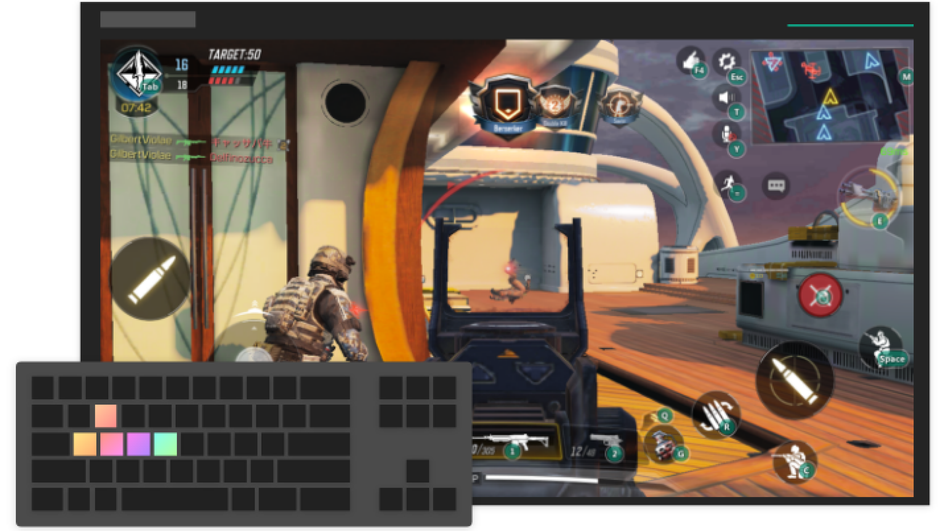
Эмулятор-долгожитель с более чем 100 млн загрузок, поддерживаемый аж с 2015 года. С недавнего времени работает на версии Android 9, но также дружит с Android 7.1 и Android 5. Ориентирован на геймеров — хорошо совместим с играми из Play Market, позволяет подключить клавиатуру или геймпад. Приятная фича MEmu — общая папка загрузок с Windows. Программа легко устанавливает APK-файлы простым перетаскиванием. Также есть функция симуляции GPS.
Из грустного — эмулятор весьма требователен к железу: чем навороченнее запускаемая игра, тем больше ресурсов ей требуется. Кроме того, компьютер должен поддерживать аппаратную виртуализацию (VT). Также MEmu не поддерживает macOS и Linux.
Характеристики
|
Бесплатный, премиальная месячная подписка за 2,99 $ отключает рекламу |
|
|
Windows 7 и выше, не менее 2 Гб ОЗУ (4 Гб для 64-битной версии), DirectX 11 |
|
Плюсы и минусы
- подключение клавиатуры или геймпада
- подмена GPS-положения
- русскоязычный интерфейс
- недоступен на Mac и Linux
- реклама в бесплатной версии
- не подойдет для слабых машин
4. GameLoop
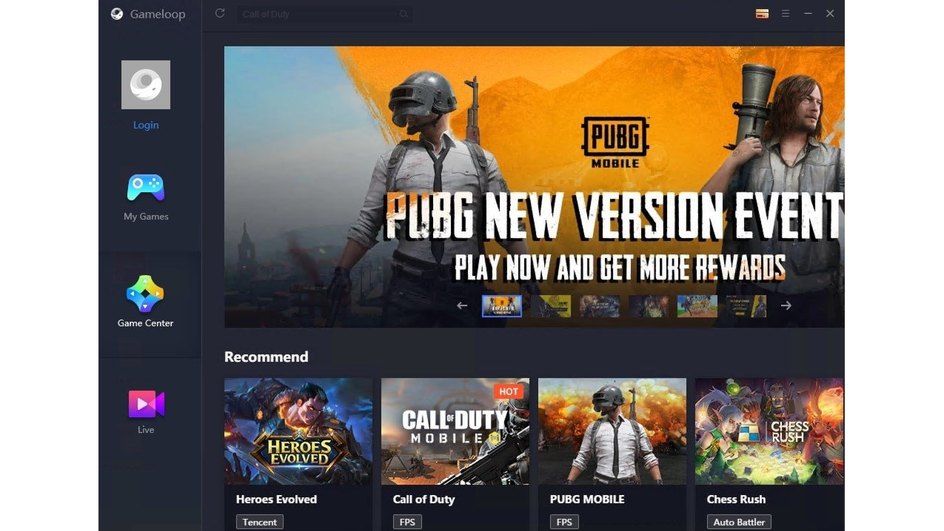
Бесплатный эмулятор от китайского техногиганта Tencent, создателя мессенджера WeChat. Программа предназначена для любителей игр по сети: GameLoop официально поддерживает PUBG, Call Of Duty Mobile, Arena Of Valor, Free Fire и другие популярные проекты. Это значит, что эмулятор первым получает свежайшие обновления этих тайтлов. Также GameLoop оборудован топовым античитом Tencent Protect, сводящим риск встретить нечестных игроков к минимуму.
Программа подойдет даже для слабых компьютеров. К сожалению, GameLoop не поддерживает macOS и Linux. Что еще печальнее, у этого эмулятора нет доступа к Google Play Market. Придется скачивать игры окольными путями. GameLoop не сообщает, на какой версии Android он работает, однако со своей ключевой функцией — поддержкой мобильных игр — справляется достойно. Для других задач эмулятор подходит меньше.
Характеристики
|
Windows 7 и выше, не менее 3 Гб ОЗУ |
|
Плюсы и минусы
- официальная поддержка PUBG и Call Of Duty Mobile
- проверенный античит
- демократичные системные требования
- недоступен на Mac и Linux
- не дружит с Play Market
- реклама
5. NoxPlayer
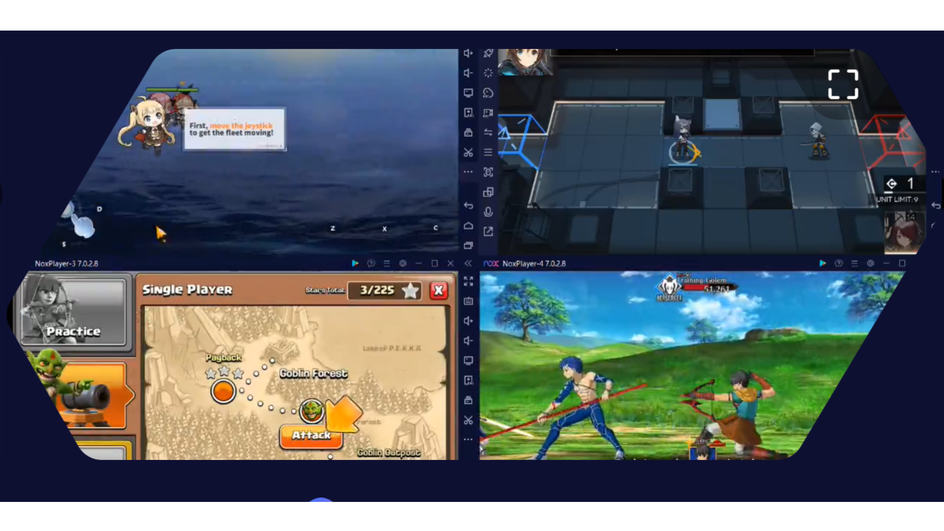
Простой в освоении китайский эмулятор для геймеров. Русифицирован и регулярно обновляется. Позволяет играть с клавиатуры или джойстика и имеет глубокие настройки производительности с root-доступом: можно адаптировать игру под свое железо.
«Программа поддерживает запись скриптов, что заметно облегчает фарм в играх. Интересная функция Multi-Drive позволяет открыть несколько окон одновременно, а это значит, что в игру можно одновременно войти с разных аккаунтов. Или играть в несколько ферм или кликеров сразу. Еще в эмуляторе можно снимать видео и делать скриншоты», — уточняет Василий Шкодник.
Приятный момент для любителей олдскула — NoxPlayer совместим с Windows XP. Также он поддерживает «яблочную» ОС. Резюмируя: отличный игровой эмулятор с кучей достоинств. Вопиющих недостатков мы вовсе не встретили — даже рекламы здесь минимум. Однако некоторые пользователи отмечают, что программа самовольно скачивает рекламируемые игры.
Характеристики
|
Windows XP, Vista, 7, 8, 8.1, 10macOS |
|
|
Бесплатный, от 0,09 $ в день за отключение рекламы |
|
|
Windows XP SP 3 и выше, не менее 2 Гб ОЗУ |
|
|
Android 5, 7, 9 и 12 в бете |
Плюсы и минусы
- прост в установке, доступен русский язык
- можно одновременно запустить несколько игр или открыть несколько аккаунтов
- гибкие настройки производительности
- щадящие требования к ПК
- часто обновляется
- минимум рекламы
- поддерживает Windows XP
- со слов пользователей, периодически произвольно скачивает приложения
6. Prime OS
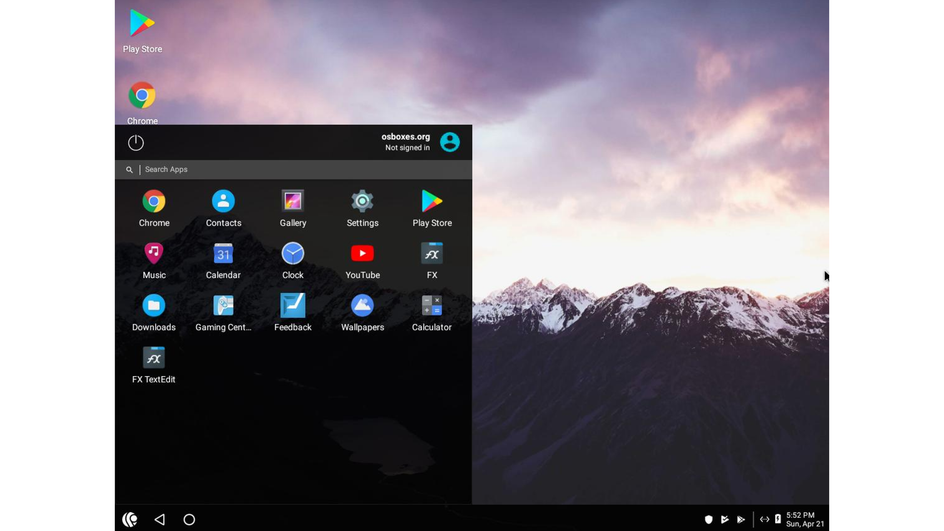
Именно то, что написано на упаковке. Перед нами не эмулятор, а настоящая операционная система на базе Android. После установки Prime OS на компьютер при каждом запуске системы будет предложено выбрать рабочую среду: «родную» ОС или Android. Безусловный плюс программы — физическая установка «робота» на ПК делает его работу надежнее и быстрее.
«Интерфейс Prime OS интуитивно понятный, схожий с рабочим столом „мака“ или Windows. Ось поддерживает Google Play и другие сторы, так что скачать оттуда можно все что душа пожелает. Геймеры также могут подключить клавиатуру и геймпад. Игры и другие приложения работают без нареканий, однако важно учитывать, что современные проекты бывают требовательны к железу», — отмечает Василий Шкодник.
Программа позволяет открывать несколько окон и настраивать их размеры. К сожалению, поддержку полноэкранного режима не завезли. ОС стабильно работает под Android 7 и поддерживает 11-ю версию в бете. Еще один минус — Prime OS обновляется не так часто, как хотелось бы.
Характеристики
|
Работа в ОС Android на ПК, запуск игр |
|
|
Windows 7 выше, не менее 2 Гб ОЗУ |
|
Плюсы и минусы
- полноценная ОС Android на вашем ПК
- стабильная и быстрая работа
- удобный интерфейс
- работа в нескольких окнах
- поддержка клавиатуры и геймпада
- долгая установка
- работа на устаревшей версии Android
- не поддерживает полноэкранный режим
- редкие обновления
7. MuMu Player
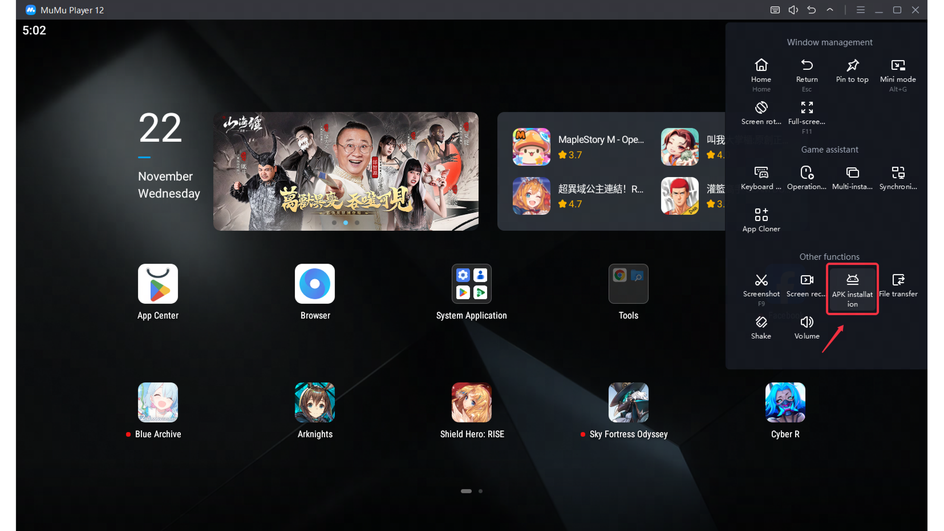
Хороший выбор для геймеров со скромным ПК. Эмулятор прост в установке и может похвастаться качественной оптимизацией многих популярных проектов — особенно игр китайской компании NetEase, которая и создала MuMu. Хиты BloodStrike и LifeAfter будут лучше всего работать именно здесь. Пользователи хвалят программу за плавную работу приложений без особой нагрузки на систему. В MuMu есть возможность играть с клавиатуры и root-доступ для гибких настроек быстродействия.
Актуальная версия для Android 12 не поддерживает русский язык. Также существует вероятность скачать дистрибутив на японском, корейском или китайском. К счастью, на сайте эмулятора есть русскоязычная инструкция, как выбрать в настройках английский.
Характеристики
|
Windows 7 выше, не менее 4 Гб ОЗУ |
|
Плюсы и минусы
- хорошо подходит геймерам со слабым ПК
- достойная оптимизация многих популярных игр
- щадящая нагрузка на систему
- удобно играть с клавиатуры
- не поддерживает macOS и Linux
- нет русского языка
- реклама
8. LDPlayer
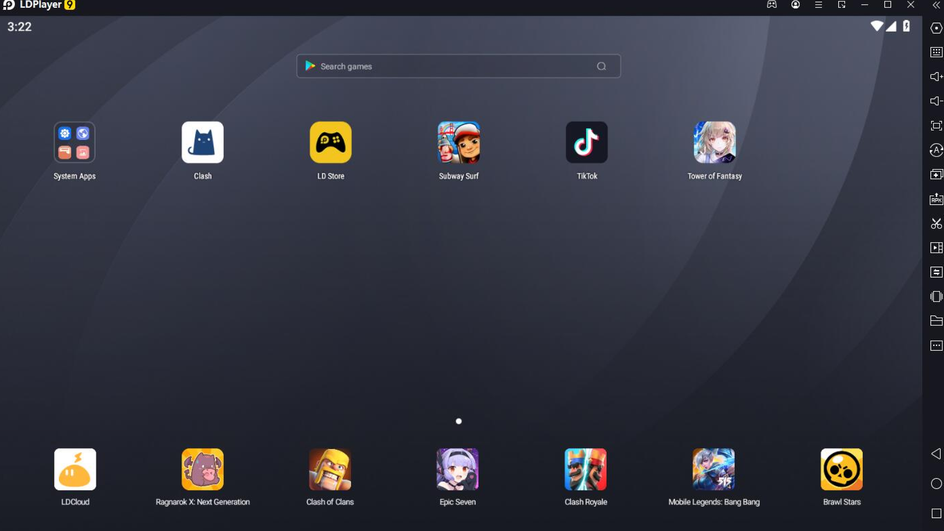
Один из лучших игровых эмуляторов для слабых машин. Главные его козыри — высокая производительность и прекрасная совместимость с большинством игр. Функционала достаточно: одновременный запуск нескольких игровых сессий, гибкие настройки приложений, поддержка клавиатуры, снимки экрана и запись видео. У LDPlayer есть даже встроенный магазин приложений, не требующий аккаунта Google.
Эмулятор потянут даже ПК-старички на Windows XP и с 2 Гб оперативной памяти — правда, для современных игр понадобится система новее. LDPlayer поддерживает и русский язык. Кроме того, в помощь геймерам работает официальная группа ВК со службой поддержки.
«LDPlayer заточен под игры и может адекватно работать даже на слабом железе. И в целом он потребляет сильно меньше ресурсов в сравнении с BlueStacks. Еще из приятного — LDPlayer поддерживает запуск нескольких игровых сессий одновременно», — подчеркивает эксперт.
Увы, LDPlayer доступен только на Windows. Также эмулятор не всегда дружит с драйверами динамиков: во время игры может виснуть или даже пропадать звук.
Характеристики
|
Бесплатный, премиальная месячная подписка за 2,99 $ отключает рекламу |
|
|
Windows XP SP3 и выше, не менее 2 Гб ОЗУ |
|
Плюсы и минусы
- высокая производительность в играх
- встроенный магазин приложений, не нужна учетка Google
- активно обновляется
- работает на Windows XP
- щадящие системные требования
- есть русский язык
- активная группа поддержки ВК
- проблемы со звуком
- недоступен на macOS и Linux
9. Genymotion
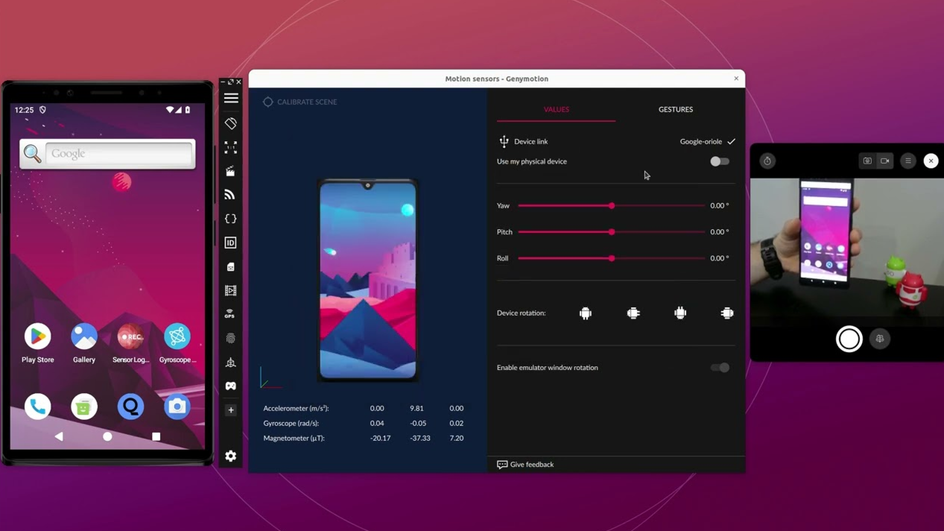
Профессиональная утилита для разработчиков и тестеров. Ее главный козырь — возможность имитировать без малого 3000 устройств с их родными функциями и мощностями, позволяя адаптировать проект под любой девайс. Поддерживает трио операционных систем: Windows, macOS и Linux, а также почти все версии Android: от 5 до 14. Интегрируется с IDE и инструментами тестирования.
Эмулятор работает плавно и стабильно, однако весьма требователен к железу. Кроме того, Genymotion не дает доступа к магазину приложений Google. Программы нужно будет скачивать из других источников. Геймерам стоит выбрать вариант поудобнее.
Эмулятор богат на возможности, однако многие функции заблокированы в бесплатной версии. За годовые премиумы придется заплатить от 49 до 412 $.
Характеристики
|
Windows 10 и 11, только 64-битные версииmacOS: Sonoma (14) и Sequoia (15)Linux: Ubuntu 24.04LTSFedora Workstation 40 (64-bit)Debian 12 Bookworm (64-bit) |
|
|
Для разработчиков и тестировщиков |
|
|
Бесплатный пробный план, продвинутые годовые тарифы от 49 до 412 $ |
|
|
Windows 10 и выше; macOS 14 и выше (процессоры M1 и M2 не поддерживаются); Linux Ubuntu, Fedora или Debian; рекомендовано 16 Гб ОЗУ |
|
Плюсы и минусы
- может имитировать почти 3000 устройств
- стабильная работа с большинством версий Android, в том числе 14
- интегрируется с IDE и инструментами тестирования
- доступен на macOS и Linux
- поддерживает только Windows 10 и старше
- многие функции недоступны в бесплатной версии
- довольно дорогие тарифы
- высокие системные требования
- нет доступа к Play Market
10. Bliss OS
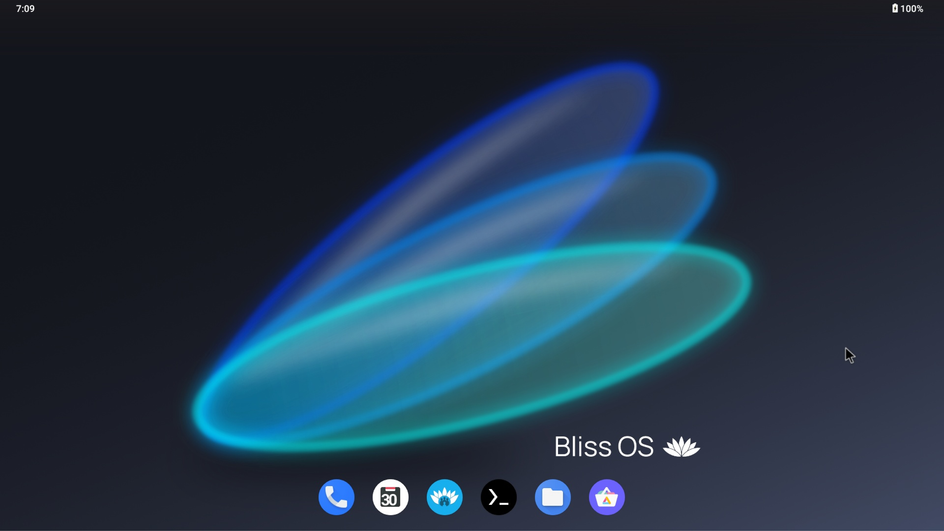
Одна из лучших утилит для геймеров без топовых ПК.
«Сильная сторона этого шустрого эмулятора — поддержка графического API Vulkan. Он хорош тем, что повышает производительность системы, улучшая пропускную способность между центральным и графическим процессорами. Это помогает сбалансировать нагрузку между ними, делая игровой процесс более быстрым и плавным», — рассказывает Василий Шкодник.
Программа совместима c macOS и Linux, поддерживает игру на клавиатуре и мыши. В наличии перевод на русский язык. Также эмулятор может похвастаться техподдержкой, оперативно решающей проблемы пользователей — в среднем, в течение суток.
Правда, с установкой эмулятора придется повозиться. Bliss OS запускается на виртуальной машине — например, с помощью программы VirtualBox (вот наш гайд по работе с ней). Также можно загрузить эмулятор с флешки.
Некоторые пользователи отмечают, что эмулятор может отключиться после перезагрузки Wi-Fi.
Характеристики
|
Система Windows, macOS или Linux, не менее 2 Гб ОЗУ |
|
|
Android 11 и 12L, 13 в бете |
Плюсы и минусы
- подходит для слабых ПК
- высокая производительность
- поддержка клавиатуры и мыши
- доступен на macOS и Linux
- поддерживает API Vulkan
- есть русский язык
- отзывчивая техподдержка
- сложная установка
- со слов пользователей, может отключиться после перезагрузки Wi-Fi
Как выбрать лучший эмулятор Android на ПК
Существует великое множество эмуляторов Android, и обилие предложений может сбить с толку. Вот наша памятка из нескольких пунктов — она поможет сделать правильный выбор.
1. Требования к системе
Обладателям скромных систем обязательно стоит учитывать, подходит ли слабый ПК для приглянувшегося эмулятора. Благо существует достаточно приложений, заточенных под не самое мощное железо. Играть и работать в них — одно удовольствие.
2. Область применения
Здесь все просто. Выбираем эмулятор, отвечающий нужным задачам. Геймерам — игровой (BlueStacks, MEmu Play), разработчикам и тестерам — профессиональный (Android Studio, Genymotion), а любителям всего и сразу — универсальный (вновь BlueStacks).
3. Интерфейс и навигация
Важно, чтобы работать с эмулятором было удобно и понятно. Для неопытных пользователей подойдут русифицированные программы, простые в установке и освоении — например, NoxPlayer или LDPlayer.
4. Поддержка приложения
Регулярные апдейты — залог долгой жизни IT-продуктов. Полезно выяснить, как часто обновляется эмулятор, получает ли он новые функции, избавляется от ошибок, отзывчива ли техподдержка.
Обзор лучших эмуляторов Android на ПК
Мы рассказали о лучших эмуляторах, представленных в современной индустрии. Для создателей приложений и тестеров подойдут Android Studio и Genymotion, а для игроков — BlueStacks, LDPlayer, MEmu Play и NoxPlayer. Фанатам PUBG и Call Of Duty Mobile рекомендуем GameLoop с официальной поддержкой этих шутеров.
«Для себя я пока не нашел ничего лучше этих двух эмуляторов Android: BlueStacks — и в первую очередь я бы рекомендовал рассматривать именно его — и LDPLayer.
В заключение хочется отметить, что эмуляторы Android — это мощный инструмент, но он не всегда может полностью заменить физическое устройство. Если вы планируете использовать их регулярно, выбирайте решение, которое наиболее точно отвечает вашим задачам, и тестируйте его на совместимость с вашим оборудованием. Это сэкономит время и обеспечит комфортную работу», — резюмирует Василий Шкодник.
|
Абсолютный лидер для игр и программ |
|
|
Для разработчиков и тестеров |
Android Studio, Genymotion |
|
Для игры в PUBG и Call Of Duty Mobile |
|
|
Полноценная ОС Android на ПК |
|
|
Лучший для игры на слабых компьютерах |
#статьи
-
0
Проверенные эмуляторы для тестирования программ и игр на Windows и других ОС.
Иллюстрация: MEmu / LDPlayer / rawpixel / freepik / Colowgee для Skillbox Media
Филолог и технарь, пишет об IT так, что поймут даже новички. Коммерческий редактор, автор технических статей для vc.ru и «Хабра».
Эмулятор Android — программное средство, позволяющее запускать программную оболочку мобильной операционной системы на любой настольной ОС — например, Windows. Это полезно для разработчиков и геймеров — можно протестировать приложение или запустить любую мобильную игру на быстром ПК с большим экраном и геймпадом.
Начнём с того, зачем вообще нужны эмуляторы и как их установить. Затем расскажем про быстрые и стабильные эмуляторы Android, доступные в России.
- Tencent GameLoop — для интересующихся киберспортом
- LDPlayer — высокая совместимость
- MEmu — самый быстрый
- BlueStacks App Player — для настоящих геймеров
- Android Studio AVD — для разработчиков приложений
- Andy — с готовыми игровыми пресетами
- Nox — единственный игровой эмулятор с Android 12
- MuMu — с заботой обо всех
- Google Play Games — игры, готовые к работе на ПК
Эмуляторы — это программы, создающие образ планшета или смартфона для Windows или macOS. При этом мобильные приложения думают, что работают на Android в своей родной среде, так как эмулятор преобразует команды и данные в подходящий формат. Используют их преимущественно разработчики и геймеры.
Разработчики применяют эмуляторы мобильной ОС для тестирования приложений и игр. Эмулятор позволяет проверить, как программы отображаются на экранах разных моделей смартфонов и планшетов и как продукт работает с разными версиями операционной системы. Это упрощает разработку и тестирование, позволяет отладить работу приложения или игры почти на всех вариантах устройств c Android на одном компьютере.
Геймеры устанавливают эмуляторы на ПК, чтобы спокойно играть на них в мобильные игры. Что может быть лучше большого экрана, удобного геймпада и независимости от зарядки?
Внимание! Этот раздел статьи актуален только для эмуляторов, в описании которых указано «Windows Hyper-V: требуется». Если вы планируете использовать эмулятор без такой пометки, то пропустите раздел.
Чтобы имитировать реальное устройство, эмуляторы или используют собственную реализацию виртуализации, или работают с готовыми вариантами — VMware или VirtualBox. Но есть тенденция перехода их на функционирование через виртуализацию, встроенную в ОС, которую необходимо предварительно активировать.
Для активации виртуализации в Windows:
- Запустите «Диспетчер задач», нажав сочетание клавиш Ctrl + Shift + Esc, перейдите во вкладку «Производительность», выберите там пункт «ЦП». Убедитесь, что виртуализация включена.

Скриншот: Skillbox Media
На большинстве ПК виртуализация будет активной. Если нет, то её активация возможна только в настройках BIOS. Конкретные шаги зависят от модели материнской платы, поэтому потребуется изучить инструкцию к ней или обратиться в техподдержку производителя.
- В Windows нажмите сочетание клавиш Win + R. В появившемся окне «Выполнить» впишите optionalfeatures и нажмите Enter. В открывшемся окне «Компоненты Windows» отметьте галочками следующие пункты.
Если у вас Windows «Домашняя» или «Домашняя для одного языка» — «Платформа виртуальной машины» и «Платформа гипервизора Windows». Последнего пункта может вовсе не быть, что нормально.
Если у вас «Профессиональная» версия, отметьте «Hyper-V».

Скриншот: Skillbox Media
- Нажмите ОК, дождитесь установки и перезагрузите компьютер.
Китайский медиагигант Tencent, под крылом которого развиваются такие игровые проекты, как League of Legends и Path of Exile, выпустил эмулятор Android, который изначально умел запускать только PUBG Mobile. Сейчас же это игровой комбайн для множества проектов, таких как, например, Garena Freefire и Honkai: Star Rail. Игры и приложения, включая выпущенные сторонними компаниями, можно загрузить из главного меню программы или из Google Play.
Помимо этого, в GameLoop можно смотреть прямые трансляции соревнований по мобильным играм и покупать внутриигровую валюту, причём даже из России. Присутствует настройка устройств ввода, а виртуальные кнопки, размещаемые на экране, можно биндить на мышь с клавиатурой или на геймпад.

Версия Android: 7.1.2.
Доступен для 64-разрядной Windows 7, 8.1, 10 и 11.
Windows Hyper-V: не требуется.
Распространение: бесплатно.
Скачать эмулятор GameLoop
LDPlayer — бесплатный эмулятор Android, обеспечивающий максимальную совместимость с игровыми приложениями. По заверению самих разработчиков, 99% игр и программ запускается удачно. В их числе старые продукты, уже не поддерживаемые издателями.
Это достигается благодаря использованию нескольких версий Android с разной разрядностью, переключаться между которыми можно в менеджере LDMultiPlayer. В виртуальных машинах доступна активация Root-прав, установка приложений из APK- и XAPK-файлов, а не только из Google Play, настройка управления с клавиатуры, мыши или геймпада с поддержкой макросов, создание скриншотов и запись видео.

Версия Android: 5.1 (32-бит), 7.1 (32 и 64-бит), 9.0 (64-бит).
Доступен для Windows 7, 8.1, 10 и 11. 64-бит — для всех версий, а 32-бит — для 32-разрядных версий эмулятора.
Windows Hyper-V: требуется.
Распространение: бесплатно. Есть реклама в виде блока рекомендуемых приложений в нижней части главного экрана.
Скачать эмулятор LDPlayer
Эмулятор MEmu отличается от аналогов из этой подборки быстрым запуском и скоростью работы. Установить приложения можно, скачав их из Google Play или запустив файлы APK и XAPK.
В коробке: настройка общего доступа к папкам на ПК, включение Root-привилегий, гибкая настройки параметров виртуального железа и управления в играх с клавиатурой и мышью. Также в менеджере «Мульти-MEmu» можно создать несколько виртуальных машин с разными аппаратными конфигурациями и версиями Android.

Версия Android: 5.1 (32-бит), 7.1 (32 и 64-бит), 9.0 (64-бит).
Доступен для Windows 7, 8.1, 10 и 11. 64-бит — для всех версий, а 32-бит — для 32-разрядных версий эмулятора.
Windows Hyper-V: требуется.
Распространение: бесплатно. Рекламный ролик после запуска приложения и блок рекомендуемых приложений на главном экране.
Премиум: отключает рекламу, открывает доступ к кастомизации внешнего вида.
Оплата из России: нет.
Цена: 2,99 доллара в месяц.
Оплата только через PayPal.
Скачать эмулятор MEmu
BlueStacks — один из самых распространённых эмуляторов Android. Главной особенностью является наличие системы «Играй и выигрывай», позволяющей получать призы за выполнение игровых заданий. Например, можно выиграть подписку Xbox Game Pass Ultimate на 1 месяц или даже игровой компьютер.
В настройках эмулятора можно включить Root-права, активировать высокую частоту кадров, вертикальную синхронизацию для получения чётких кадров без разрывов картинки, настроить управление с геймпада, клавиатуры или мыши и синхронизировать эмулятор с Discord. Устанавливать игры можно c помощью Google Play и установочных пакетов APK или XAPK.

Версия Android
BlueStacks 4: 64- или 32-битная 1.2 и отдельная 64-битная для Hyper-V, работающая на Windows 10 Pro.
BlueStacks 5:
- 1.2 — 64- или 32-бит;
- 9 — для 64-бит. Возможно ускорение через Hyper-V на Windows 10 Pro;
- 11 — для 64-бит.
Доступен:
- Для Windows 7, 8.1, 10, 11. 64-бит — для всех версий, а 32-бит — для 32-разрядных версий эмулятора.
- Для macOS 10.12 Sierra и выше, но только BlueStacks 4.
Windows Hyper-V: требуется в 64-разрядных версиях.
Распространение: бесплатно. Реклама в виде блока рекомендуемых приложений в нижней части главного экрана.
Скачать эмулятор BlueStacks
Если вы разработчик мобильных приложений, вам наверняка знакомо название среды разработки Android Studio. Это огромный комбайн, включающий в себя все необходимые инструменты для написания и тестирования программ под «зелёного робота», в их числе эмулятор Android.
В эмуляторе нельзя настроить управление с геймпада, а он сам отличается низкой производительностью в играх. Но AVD нет равных, когда дело касается проверки совместимости новой программы с разными версиями Android, так как они тут есть все — от старичка 1.5 Cupcake до 13-го Tiramisu и бета-версии 14-го, а также версий ОС для TV и смарт-часов. Кроме самописных программ, можно устанавливать приложения из Google Play.

Версия Android: все версии, включая тестовые.
Доступен для 32- и 64-битной Windows 10, 11, Linux и macOS.
Windows Hyper-V: не требуется.
Распространение: бесплатно.
Скачать эмулятор Android Studio AVD
Andy — эмулятор с минимальным набором функций, часто используемый на маломощных устройствах. Главная его фича — центр загрузки готовых пресетов управления с клавиатуры для большого количества популярных игр, что актуально для новичков в мобильных играх с ПК. Имеется поддержка геймпада. Установка игр только через клиент Google Play.

Версия Android: 7.1.2.
Доступен для 32- и 64-битной Windows 7, 8.1, 10, 11, Ubuntu 14.04 и выше, macOS 10.8 и выше.
Windows Hyper-V: не требуется.
Распространение: бесплатно для личного пользования.
Премиум: лицензия для компаний с поддержкой разработчиков и маппером для клавиатуры.
Оплата из России: нет.
Цена: 12 долларов за одно рабочее место в месяц или 99 долларов в год.
Оплата только через PayPal.
Скачать эмулятор Andy
Что будет, если взять за основу скорость работы Andy и навесить на неё геймерские фичи? Правильно. Получится Nox.
Установка игр из Google Play и пакетов APK и XAPK, биндинг виртуальных кнопок на клавиатуру, мышь и геймпад, высокая совместимость и производительность, а также выбор версии Android и настройка виртуального железа — всё на своих местах. На данный момент это единственный стабильный эмулятор Android 12 с возможностью настройки управления.

Версия Android: 5.1 (32-бит), 7.1.2 (32 и 64-бит), 9 (64-бит), 12 (64-бит).
Доступен для 32- и 64-битной Windows 7, 8.1, 10, 11; macOS 10.12 Sierra и выше.
Windows Hyper-V: не требуется.
Распространение: бесплатно, но с рекламой на главном экране.
Скачать эмулятор Nox
MuMu — эмулятор, запускающий Android 6.0.1 и использующий технологию ускоренного рендеринга, которая повышает производительность в играх. Среди особенностей — наличие макросов, настройка управления с геймпада, клавиатуры и мыши, общие папки с Windows, создание скриншотов и запись экрана. Установка приложений возможна с помощью Google Play и файлов APK или XAPK.
Стоит упомянуть, что у MuMu Player есть облегчённый вариант эмулятора — Nebula. Он подойдёт для компьютеров, процессоры которых не поддерживают аппаратную виртуализацию или на которых её невозможно включить из-за ограничений BIOS. Разработчики отмечают, что Nebula ещё находится на стадии тестирования, поэтому может работать нестабильно.

Версия Android: MuMu Player — 6.0.1 (64-бит), MuMu Nebula 7.1.2 (32-бит).
Доступен для 32- и 64-битной Windows 7, 8.1 и 10, 11.
Windows Hyper-V: не требуется.
Распространение: бесплатно, но с рекламой на главном экране.
Официальный продукт компании Google — эмулятор Play Games — пока ещё находится в стадии бета-тестирования. Официально недоступен для загрузки на территории России.
Важно! Загрузить можно не все игры из библиотеки Google Play, а определённые тайтлы, которые уже готовы к работе на ПК и управлению с помощью клавиатуры, мыши или геймпада.

Версия Android: 13, обновляется с каждым релизом новой версии.
Доступен для 64-битной Windows 10, 11.
Windows Hyper-V: требуется.
Распространение: бесплатно.
Скачать эмулятор Google Play Games
С чего начать путь в IT?
Получите подробный гайд в нашем телеграм-канале бесплатно! Кликайте по баннеру и заходите в канал — вы найдёте путеводитель в закрепе.
Забрать гайд>
Table of Contents
1
In the past decade, we could not live without computer. But now, smartphones are dominating the world! Some of the apps and games are exclusive to mobile devices. However, the display of smartphones are quite limited when comparing to computers. So, it could be a little difficult or tired to work or play games on smartphones.
To fix this issue, Android Emulator comes in. It is a dedicated solution to let you run mobile apps and games on a PC or Mac. Though this is a quite old topic and you could find plenty of Android emulator on market, it is still hard to pick up the right Android emulator for Windows 11 PC or laptop. This is the main topic we will cover for Windows 11 users.
What is the Android Emulator?
Android Emulator is a software program that allows users to run Android applications on a computer or laptop. It is a virtual machine that runs on the same hardware as a physical Android device, allowing users to test and debug their applications without having to use a physical device.
It is an amazing tool for developers and testers who want to test their applications on multiple devices without having to buy multiple physical devices. It also allows developers to test their applications on different versions of the Android operating system, which can be useful for ensuring compatibility across different versions of the OS.
Benefits of Using Android Emulator on a PC
Android Emulator is a powerful tool that can be used to run Android apps and games on a PC. This can be a great way to test out apps and games before committing to buying a device, or to simply enjoy the experience of playing Android games on a larger screen. Here are some of the benefits of using an Android Emulator on a PC.
1. Increased Performance
One of the biggest benefits of using an Android Emulator on a PC is the increased performance. PCs generally have more powerful hardware than mobile devices, so running an Android Emulator on a PC can result in smoother and faster performance. This can be especially useful for playing games, as the increased performance can make the experience much more enjoyable.
2. Easy Access to Apps and Games
Another great benefit of using an Android Emulator on a PC is the easy access to apps and games. With an Android Emulator, users can easily download and install apps and games from the Google Play Store, as well as from third-party sources. This makes it much easier to find and install the apps and games that you want to use.
3. Improved Compatibility
Using an Android Emulator on a PC can also improve compatibility with certain apps and games. Some apps and games are designed specifically for Android devices, and may not work properly on other platforms. By using an Android Emulator, users can ensure that the apps and games they want to use will work properly on their PC.
4. Cost-Effective
Using an Android Emulator on a PC can also be a cost-effective way to enjoy Android apps and games. Instead of buying an Android device, users can simply download and install an Android Emulator on their PC. This can save a lot of money, as users can enjoy the same apps and games without having to purchase a device.
5. Easy to Use
Finally, using an Android Emulator on a PC is also very easy to use. Most Android Emulators are designed to be user-friendly, so users can quickly and easily get up and running. This makes it easy for anyone to enjoy Android apps and games on their PC, regardless of their technical knowledge.
How to Choose an Android Emulator for Windows 11 PC in 2023
Honestly, it is really a a daunting task to choosing a proper Android emulator as there are so many candidates available. It can be very difficult to know which one is right for you. Fortunately, there are some key factors to consider when selecting an Android emulator that can help you make the best decision.
1. Compatibility: The first thing to consider when choosing an Android emulator is compatibility. Make sure the emulator you choose is compatible with your device and operating system. Some emulators may only work with certain versions of Android or certain devices, so it’s important to check this before downloading.
2. Performance: Performance is another important factor to consider when choosing an Android emulator. You want an emulator that can run smoothly and quickly, so make sure to read reviews and test out the emulator before making your final decision.
3. Features: Different Android emulators offer different features. Some may offer more advanced features than others, so it’s important to consider which features are most important to you when selecting an emulator.
4. Price: Some Android emulators are free, while others may require a subscription or one-time purchase. Make sure to factor in the cost when making your decision.
Android emulator is a quite competitive niche. There are tons of free Android emulator available on the market and it is not an easy job to find the right one for you as each one has its own needs and the computer specs are different.
We now pick up the 7 best free Android emulator you can choose from so you can run Android apps and play mobile games on a Windows 11 PC.
LDPlayer – The Fastest Android Emulator for PC
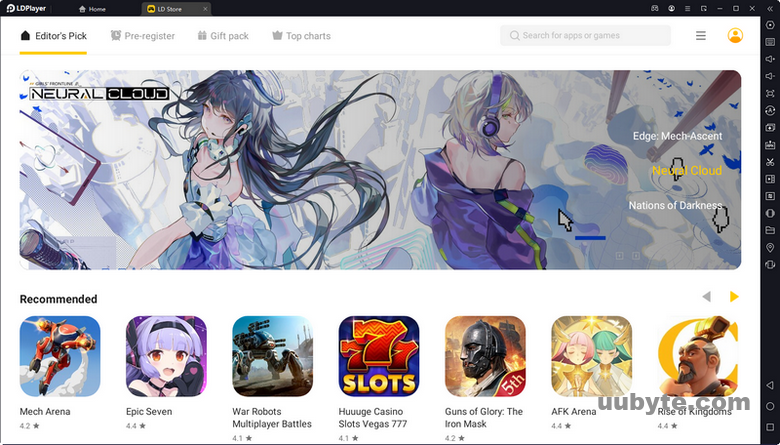
LDPlayer is an Android emulator for PC that allows users to play Android games on their computers. It is designed to provide a smooth gaming experience, with features such as key mapping, multi-instance, and gamepad support. It also has a built-in Google Play Store, so users can easily download and install their favorite apps and games.
LDPlayer is a great tool for gamers who want to play Android games on their PCs. It offers a variety of features that make it easy to customize and optimize the gaming experience. Here are some of the benefits of using LDPlayer:
1. Key Mapping: LDPlayer allows users to customize the controls of their games, so they can play with the most comfortable settings. This feature is especially useful for gamers who are used to playing on consoles or other devices.
2. Multi-Instance: LDPlayer allows users to run multiple instances of the same game, so they can play with multiple accounts or characters at the same time. This is great for gamers who want to level up their characters or try different strategies.
3. Gamepad Support: LDPlayer supports gamepads, so users can enjoy a more immersive gaming experience. This is great for gamers who want to play their favorite games with a controller.
4. Google Play Store: LDPlayer has a built-in Google Play Store, so users can easily download and install their favorite apps and games. This is great for gamers who want to access the latest games and apps.
Pros:
1. Easy to Use: LDPlayer is very easy to use and set up, allowing users to quickly get started with playing their favorite Android games on their PCs. The user interface is intuitive and straightforward, making it easy to navigate and customize settings.
2. High Performance: LDPlayer offers high performance, allowing users to enjoy smooth and lag-free gaming experiences. It also supports a wide range of hardware configurations, allowing users to customize their gaming experience to their needs.
3. Customization Options: LDPlayer offers a wide range of customization options, allowing users to customize the emulator to their needs. This includes options such as changing the resolution, setting up key bindings, and more.
4. Support for Multiple Platforms: LDPlayer supports a wide range of platforms, including Windows, Mac, and Linux. This allows users to enjoy their favorite Android games on any platform.
Cons:
1. Limited Compatibility: LDPlayer is not compatible with all Android games and apps, so some games may not run properly on the emulator.
2. Limited Support: LDPlayer does not offer much in the way of customer support, so users may have difficulty getting help with any issues they encounter.
3. Ads: LDPlayer displays ads, which can be annoying for some users.
Download LDPlayer for Windows 11: https://www.ldplayer.net/
BlueStacks – The Most Popular Android Emulator for PC
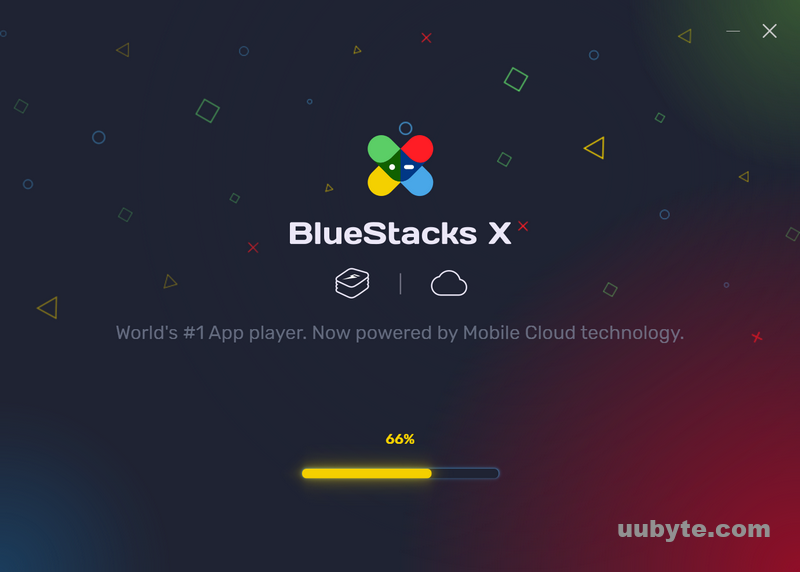
BlueStacks is an Android emulator that allows users to run Android apps and games on their Windows or Mac computer. It is a popular choice for gamers who want to play Android games on their PC, as it provides a seamless experience with no lag or stuttering. It also allows users to access their favorite Android apps on their computer, such as social media, streaming services, and more.
BlueStacks is a great choice for those who want to experience Android apps and games on their computer. It is easy to install and use, and provides a smooth, lag-free experience. It also allows users to customize their experience with various settings, such as resolution and graphics quality.
Pros:
1. Easy to install and use: BlueStacks is easy to install and use, allowing users to quickly get up and running with their favorite Android apps and games.
2. Seamless experience: BlueStacks provides a seamless experience with no lag or stuttering, making it ideal for gamers who want to play Android games on their PC.
3. Customizable experience: BlueStacks allows users to customize their experience with various settings, such as resolution and graphics quality.
4. Access to Android apps: BlueStacks allows users to access their favorite Android apps on their computer, such as social media, streaming services, and more.
Cons:
1. Compatibility issues: Some apps and games may not be compatible with BlueStacks, which can be a problem for users who want to access certain apps or games.
2. Limited features: BlueStacks is limited in terms of features, and does not offer the same level of customization as other Android emulators.
3. Security concerns: Some users may be concerned about the security of their data when using BlueStacks, as it is not as secure as other Android emulators.
Download BlueStacks Android Emulator: https://www.bluestacks.com/
NoxPlayer – Best Free Android Emulator for Beginners
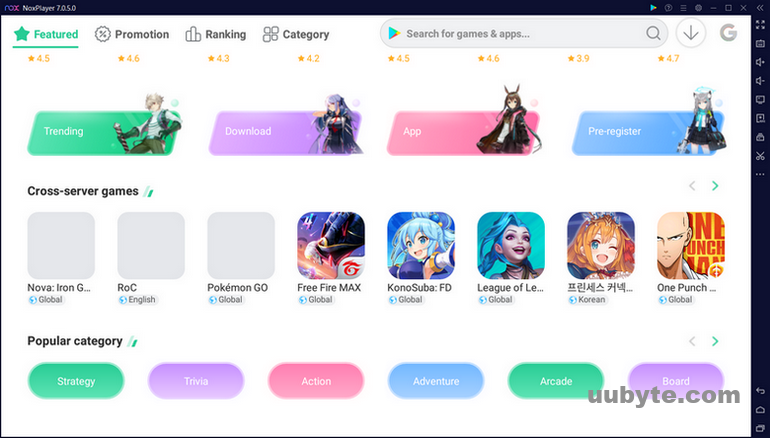
NoxPlayer is a free Android emulator that allows users to play Android games and apps on their Windows and Mac computers. It is developed by BigNox, a Chinese company that specializes in Android emulators. The emulator provides a virtual Android environment on your computer, allowing you to run Android apps and games without having to purchase a physical device.
NoxPlayer is a great choice for those who want to play Android games on their computer. It is easy to install and use, and it provides a smooth gaming experience. The emulator also supports multiple accounts, allowing you to play multiple games at the same time. Additionally, NoxPlayer is compatible with most popular Android games and apps, making it a great choice for those who want to experience the latest Android games and apps on their computer.
Pros:
1. Easy to install and use: NoxPlayer is easy to install and use, making it a great choice for those who want to play Android games on their computer.
2. Smooth gaming experience: NoxPlayer provides a smooth gaming experience, allowing users to enjoy their favorite Android games without any lag or stuttering.
3. Multiple accounts: The emulator supports multiple accounts, allowing users to play multiple games at the same time.
4. Compatible with most popular Android games and apps: NoxPlayer is compatible with most popular Android games and apps, making it a great choice for those who want to experience the latest Android games and apps on their computer.
Cons:
1. Limited customization options: NoxPlayer does not offer many customization options, making it difficult to customize the emulator to suit your needs.
2. Limited support: NoxPlayer’s support is limited, making it difficult to get help if you encounter any issues.
3. Ads: NoxPlayer displays ads, which can be distracting and annoying.
Windows Subsystem for Android – The Native Android Emulator by Microsoft
Windows Subsystem for Android (WSL) is a feature of the Windows 10 operating system that allows users to access and run Android applications on their Windows 10 devices. This feature was first introduced in the Windows 10 Anniversary Update and has since been improved and expanded upon. WSL provides an environment for running Android applications on Windows 10 devices, allowing users to experience the same Android experience as they would on an Android device.
The main benefit of WSL is that it allows users to access and run Android applications on their Windows 10 devices. This provides a great way for users to access the same apps and services they would on an Android device, without having to purchase a separate device. Additionally, WSL allows users to access the same Android features they would on an Android device, such as notifications, widgets, and more.
Using WSL is fairly straightforward. First, users must enable the Windows Subsystem for Android in the Windows 10 Settings app. Once enabled, users can then install and launch Android applications from the Microsoft Store. Additionally, users can also sideload Android applications from other sources.
Pros:
1. Access to the same Android applications and services as on an Android device.
2. Ability to access the same Android features as on an Android device, such as notifications, widgets, and more.
3. Easy to set up and use.
4. Cost-effective solution for accessing Android applications on Windows 10 devices.
Cons:
1. Not all Android applications are available on the Microsoft Store.
2. Performance may not be as good as on an Android device.
3. Some features may not be available on WSL, such as Google Play Services.
4. Security risks associated with side loading Android applications.
MuMuPlayer – Best Free Android Emulator for Budget PC
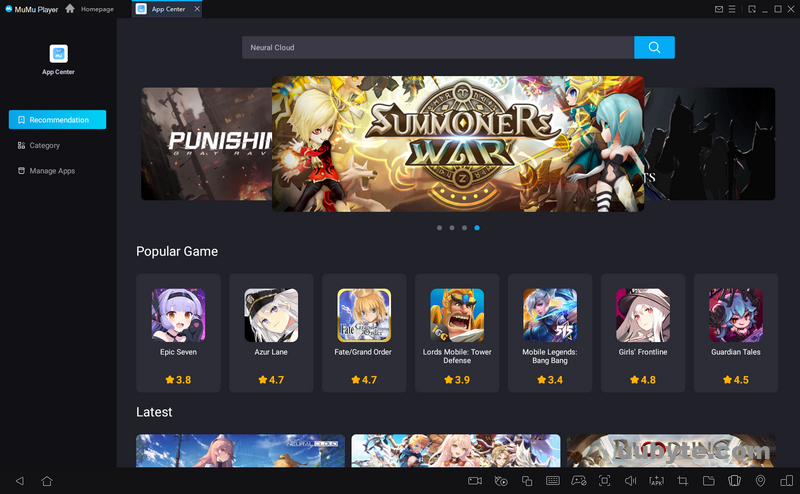
MuMu Player is a powerful Android emulator developed by Netease, a Chinese internet technology company. It is designed to provide a fast and reliable Android experience on Windows PCs. The emulator is based on Android 5.1 and supports a wide range of hardware configurations, including Intel and AMD processors, as well as Nvidia and AMD graphics cards.
MuMu Player is easy to install and use. It requires no additional setup and can be launched directly from the Windows Start menu. Once installed, users can access the Google Play store and download their favorite apps and games. The emulator also supports a wide range of Android versions, from Android 4.4 KitKat to the latest Android 12.
In addition, MuMu Player is known for its fast performance and low resource consumption. It is also highly customizable, allowing users to change the resolution, RAM, and CPU cores to best suit their needs. The emulator also supports a wide range of peripherals, such as gamepads, keyboards, and mice.
MuMu Android Emulator is a great choice for those looking for a reliable and fast Android experience on their Windows 11 PC. It is easy to install and use, and provides a wide range of features and customization options. The emulator is also highly compatible with a wide range of hardware configurations and peripherals. However, it is not compatible with Mac OS or Linux, so users of those operating systems will need to look elsewhere for an Android emulator.
Download MuMU Player: https://www.mumuglobal.com/
Gameloop – Dedicated Android Emulator for Playing Mobile Games
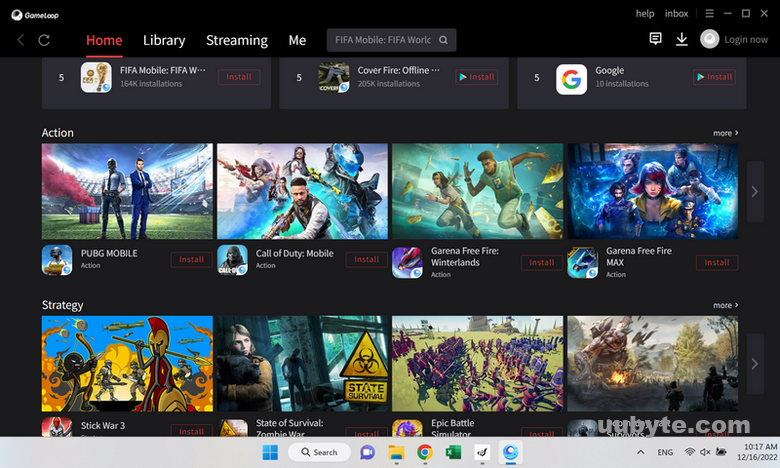
Gameloop is a free Android emulator developed by Tencent that allows users to play mobile games on their PCs. It is designed to provide gamers with an optimized gaming experience, allowing them to play their favorite mobile games with the same controls as a console or PC game. Gameloop also supports the use of a mouse and keyboard, making it easier to control the game.
Gameloop is a great tool for gamers who want to play mobile games on their PC. It is easy to set up and use, and it offers a smooth gaming experience. The emulator is also optimized for gaming, meaning that it will run games at a higher frame rate than a typical Android device. Additionally, Gameloop supports the use of a mouse and keyboard, making it easier to control the game.
One of the biggest advantages of using Gameloop is that it allows gamers to play their favorite mobile games on a larger screen. This makes it easier to see the game and all of its details, and it also makes it easier to control the game. Additionally, Gameloop supports the use of a mouse and keyboard, allowing gamers to use the same controls as they would on a console or PC game.
Another great feature of Gameloop is that it is free to download and use. This makes it a great option for gamers who want to play their favorite mobile games without having to spend any money. Additionally, Gameloop is regularly updated, ensuring that gamers can always access the latest version of their favorite games.
Overall, Gameloop is a great tool for gamers who want to play their favorite mobile games on their PC. It is easy to set up and use, and it offers a smooth gaming experience. Additionally, it supports the use of a mouse and keyboard, making it easier to control the game. Finally, Gameloop is free to download and use, making it a great option for gamers who want to play their favorite mobile games without having to spend any money.
Download Gameloop Android Emulator: https://www.gameloop.com/
Video Review: Best Android Emulator For Windows 11
Summary
No matter which Android emulator you choose, it is important to make sure that it is compatible with Windows 11 PC and that it meets your needs. Be sure to read reviews and do your research before making a decision. With the right emulator, you can get the most out of your Android device and enjoy a great gaming experience.
In the tech world, there are few things as exciting as watching Microsoft unveil their new versions of Windows, the most popular operating system in the world. And while some of their updates are a bit controversial, especially regarding the privacy and advertising aspects of the OS, these new releases often give the team somewhat of a blank slate; an opportunity to dazzle the crowds with new features, visual designs, and innovations in user experience and accessibility.
Got questions about guilds, gaming, or our product? Join our Discord for discussions and support!
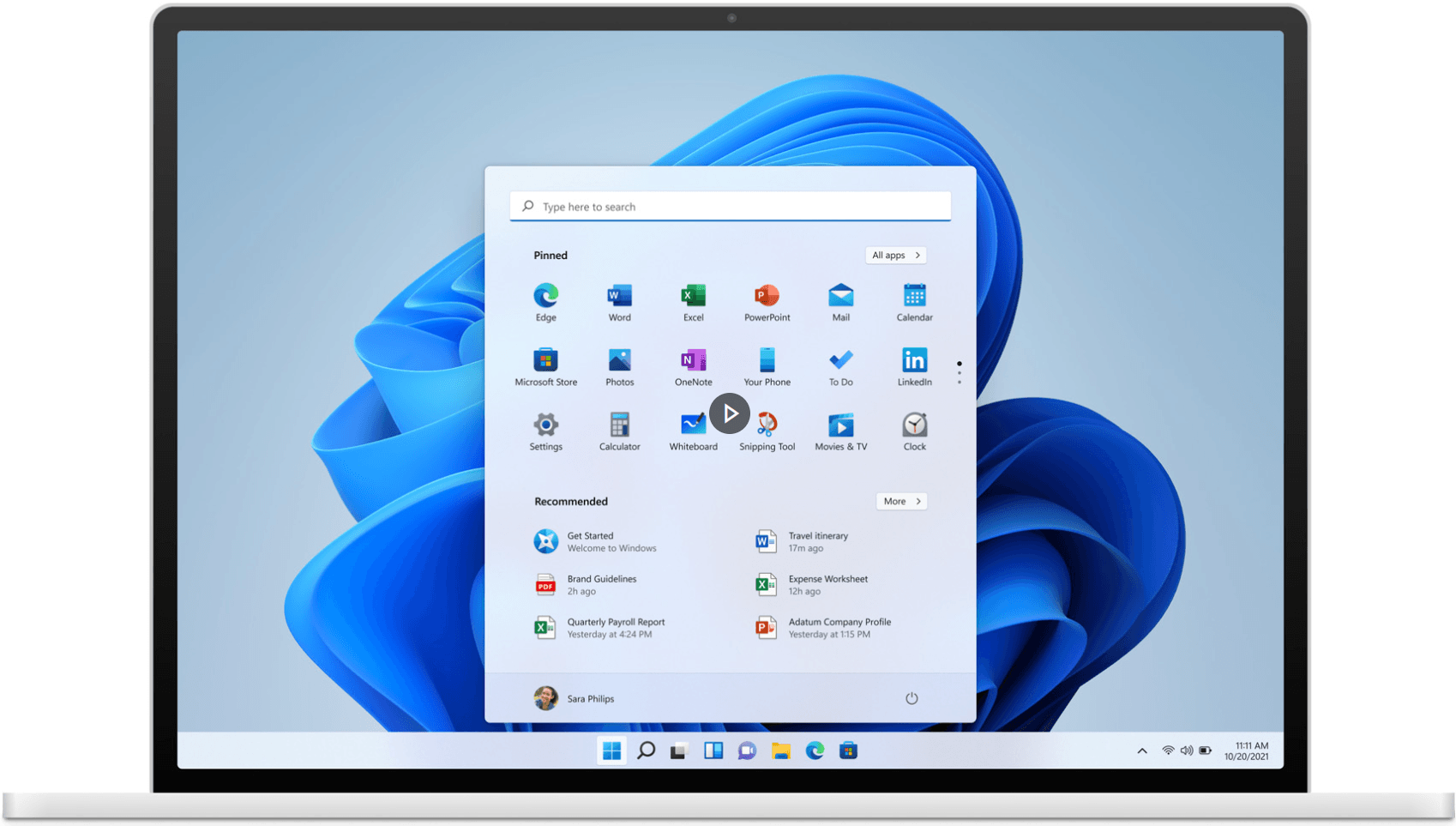
However, one of the top concerns when it comes to new versions of Windows is compatibility. Will the same apps be compatible? What will the new features mean in relation to the performance of apps and games? Well, while only time will tell what the extent of changes that Windows 11 will bring in terms of compatibility, we can already say for sure that BlueStacks 5 will, without a doubt, work on the new OS. And when it comes to installing BlueStacks 5 on Windows 11, the process will be as simple as always, and you’ll still be able to enjoy your favorite Android games on PC, even in the new upcoming version.
In this article, we’ll talk about all you need to know about Windows 11, as well as how to install BlueStacks 5 on the newest version of Microsoft’s operating system.
Installing Windows 11 Through the Insider Program
As of right now, Windows 11 still hasn’t launched yet. However, it’s possible to access a preview of the operating system through Microsoft’s Windows Insider Program. This program is meant to choose users with eligible systems so that they can access a trial version, and report any bugs or flaws in the system, in anticipation of its launch later this year.
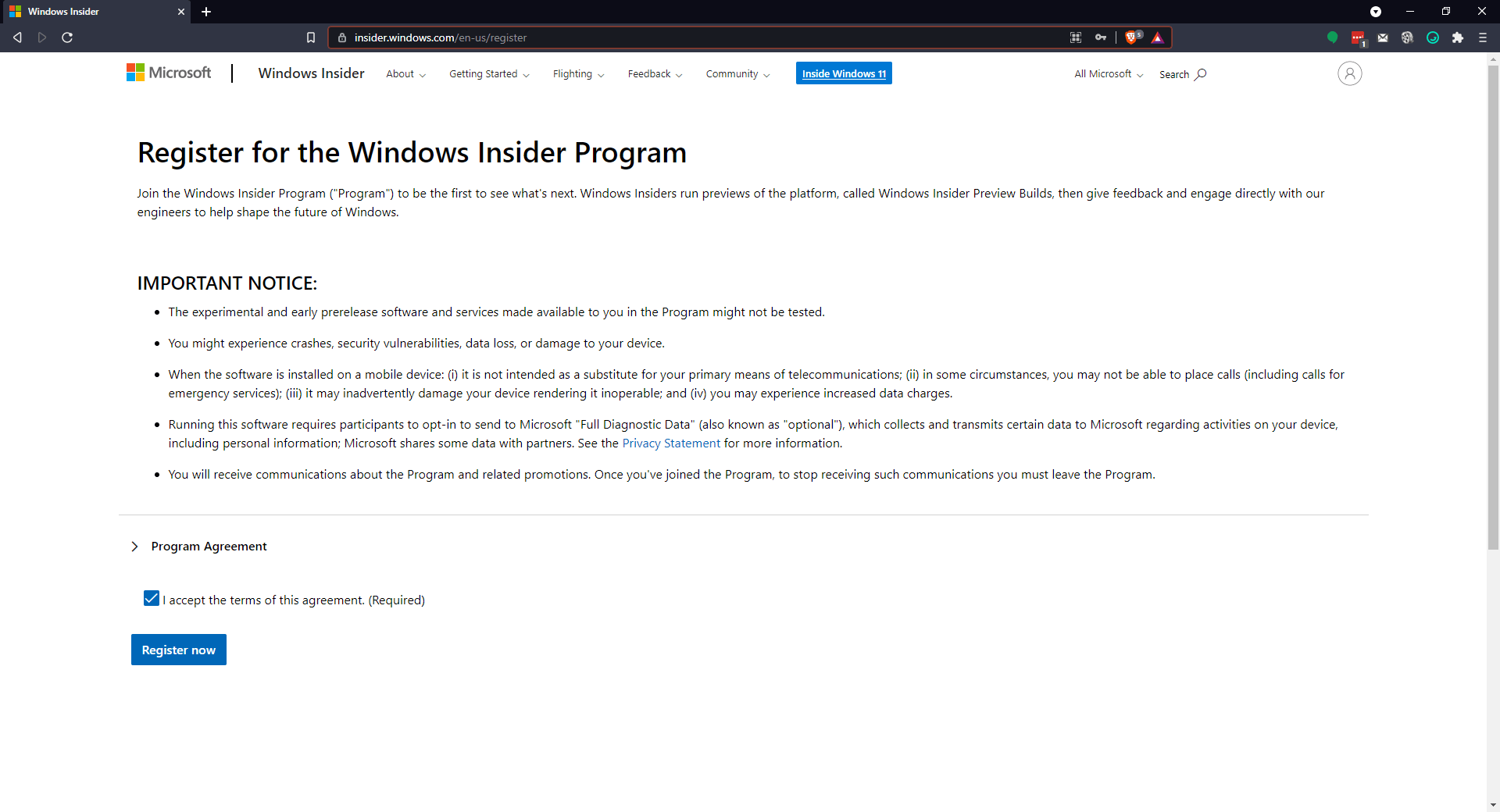
Before we install BlueStacks 5 on Windows 11, we’ll need to access the operating system through the Windows Insider Program, and you can do this by following the steps in this section.
Windows 11 System Requirements
According to Microsoft’s website, users will need to fulfill the following hardware requirements to upgrade to Windows 11:
CPU: 64-bit processor with at least 1 GHz on 2 or more cores.
RAM: 4 GB.
Storage: At least 64 GB of storage space on any storage device.
Firmware Requirements: Secure boot capable, UEFI.
GPU: Integrated or dedicated graphics chip with Directx 12 compatibility.
Display: 9” or larger screen with at least 720p resolution.
Internet: An internet connection and Microsoft account are required to install Windows 11 Home.
Feel free to check out Microsoft’s page on Windows 11 to get a more detailed list of the system requirements.
Before Beginning
Before we proceed with the installation steps, we first need to check that your PC is eligible for the free upgrade to Windows 11. You see, even though your machine might fulfill the necessary hardware requirements, it might still require some settings to be enabled before upgrading. A quick way to check is by using the PC Health Check program that you can find on Microsoft’s website, through the link mentioned in the section above. While this tool is unavailable for now, Microsoft has said that they will bring it back well before launching this Fall.

If by any chance that link was working for you, simply download the program and run it, and you’ll learn whether or not your PC is eligible. And even if it’s not, you can read the details to learn if it’s a hardware issue, or simply if you need to configure a setting in your BIOS. Regardless, as long as you meet the hardware requirements, there’s a good chance that you’ll be able to upgrade to Windows 11 for free this Fall if you wish.
Windows 11 Installation Steps
Now that we know your PC is eligible to upgrade to Windows 11, you can obtain early access to a preview of the new OS through the Windows Insider Program. For simplicity’s sake, let’s break down the process into easy steps:
- Head on over to the Windows Insider Program portal and register to become a tester. Make sure to login with the Microsoft account linked to the PC in which you intend to upgrade.
- On your PC, go to Settings > Update & Security > Windows Insider Program.
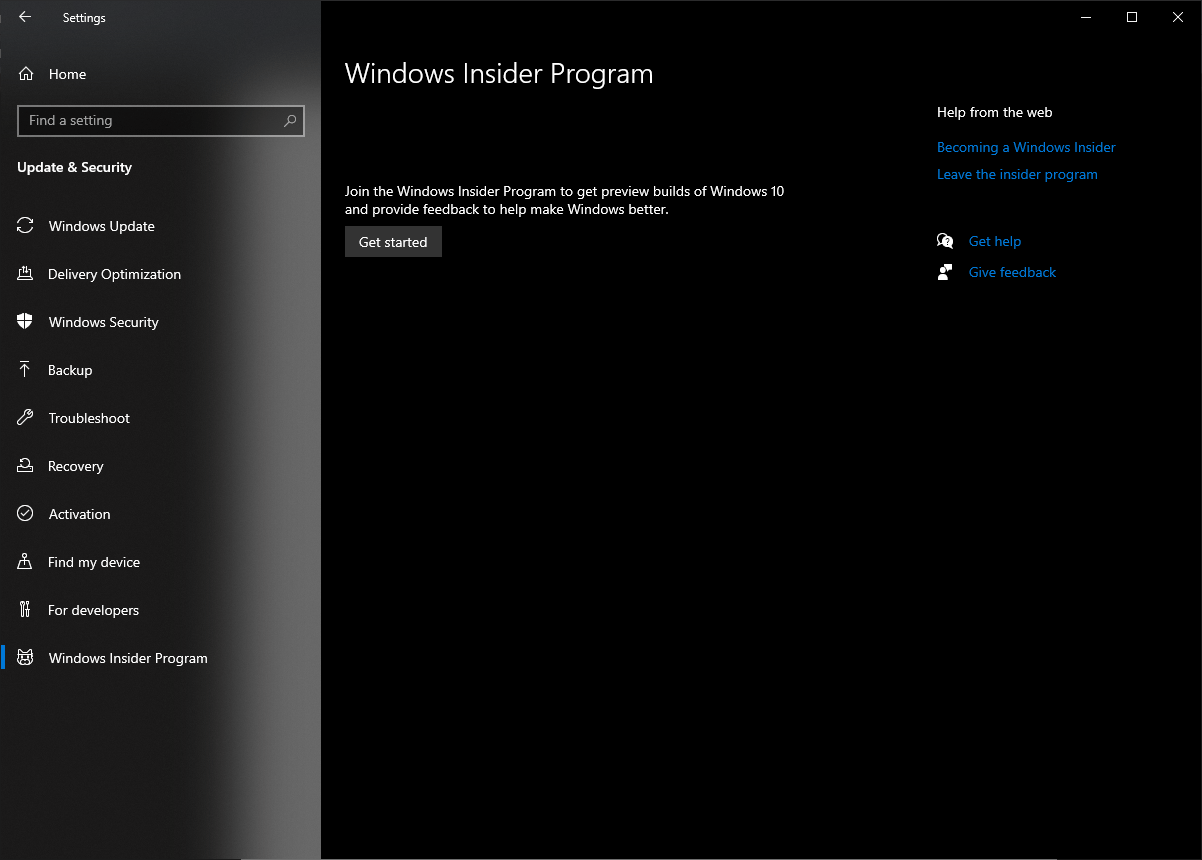
- Click on “Get Started,” and choose the Microsoft Account with which you signed up.
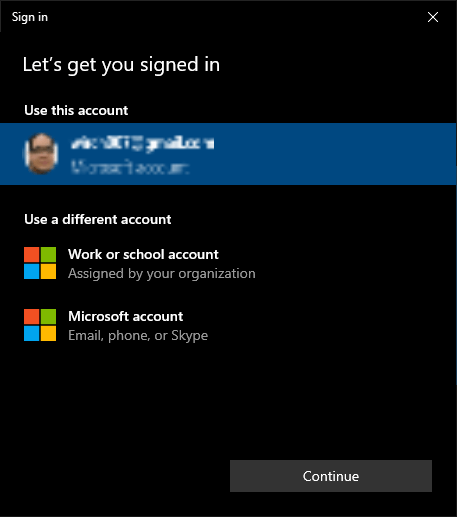
- Follow all the steps, and then click on “Restart Now” or “Restart Later.” The version of Windows 11 you chose can only be installed after restarting your PC.
- Once restarted, head to Settings > Update & Security > Windows Update, and click on “Check for updates” to download the latest version of Windows 11, as per your selection when you registered.
This Windows Insider Program tab can also tell you whether or not your PC meets the minimum system requirements, and can give more information if it doesn’t. Nevertheless, if you were able to follow these steps, you should now be on Windows 11, and ready to install BlueStacks 5.
How to Install BlueStacks 5 on Windows 11
If you’re a veteran user of BlueStacks, you’ll notice that the process for installing BlueStacks 5 on Windows 11 is quite the same as ever. Regardless, if you’re just getting started with gaming on our Android app player, then you’ll find everything you need to know about installing BlueStacks on PC in this section.
Let’s begin.
BlueStacks 5 System Requirements
BlueStacks 5 is the fastest and lightest our Android emulator has ever been, being able to run on more systems, and with much better performance than the previous version. However, to have the best experience with playing Android games on PC, we recommend meeting these requirements before running BlueStacks:
Minimum System Requirements
- OS: Microsoft Windows 7 and above.
- Processor: Intel or AMD Processor.
- RAM: Your PC must have at least 4GB of RAM. (Note that having 4GB or more disk space is not a substitute for RAM)
- Storage: 5GB Free Disk Space.
- You must be an Administrator on your PC.
- Up to date graphics drivers from Microsoft or the chipset vendor.
Recommended System Requirements
- OS: Microsoft Windows 10
- Processor: Intel or AMD Multi-Core Processor with Single Thread benchmark score > 1000.
- Graphics: Intel/Nvidia/ATI, Onboard or Discrete controller with benchmark score >= 750. To find the scores of your CPU and GPU, we recommend reading the brief guide we wrote on the topic.
- Please ensure Virtualization is enabled on your PC/Laptop.
- RAM: 8GB or higher
- Storage: SSD (or Fusion/Hybrid Drives)
- Internet: Broadband connection to access games, accounts, and related content.
- Up to date graphics drivers from Microsoft or the chipset vendor.
- You can install BlueStacks 5 even if you have a virtual machine such as Microsoft Virtual PC, VMWare Workstation, or Oracle Virtualbox, installed on the same PC. However, please note that you may run into some performance issues.
Downloading and Installing BlueStacks 5
Once you’ve checked that your PC meets the system requirements to run BlueStacks 5, we can go ahead with the installation.

First off, head over to our official website and click on the big download button front and center. This will download the latest version of our Android app player, which includes the latest features, tools, and the best stability and compatibility with the largest variety of games. Keep in mind that we can only respond to the BlueStacks clients downloaded through our official website, and can’t guarantee the proper functioning of clients acquired from third party sources.
Once downloaded follow these simple steps:
-
Before Installing
Run the installer to begin the process. By default, BlueStacks will install in the C:/ drive, but you can click on “Customize installation” on the bottom right to change the install directory. This is important as well because all the games and apps you download and install on BlueStacks 5 will be stored in this drive, which in some cases can increase the size of the BlueStacks directory. Make sure you have enough space leftover to avoid potential issues in the future.
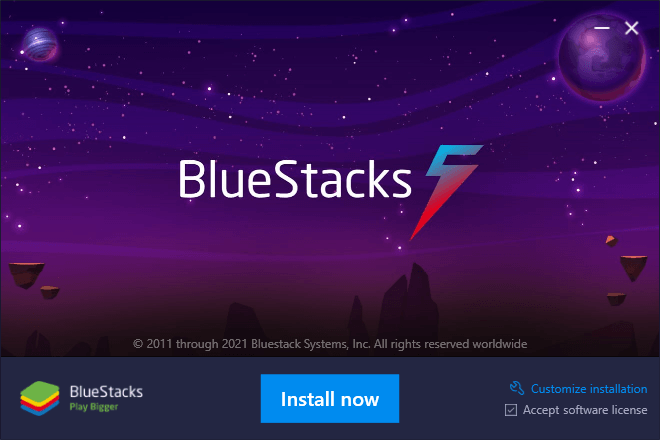
-
Download and Installing BlueStacks Files
Once you’ve selected the desired install directory, click on “Install now”. During this process, the installer will download and install all necessary files. No user input is required here; you just need to sit tight for a few seconds until the installer finishes. It’s worth noting that the install time here will vary according to your connection speed.
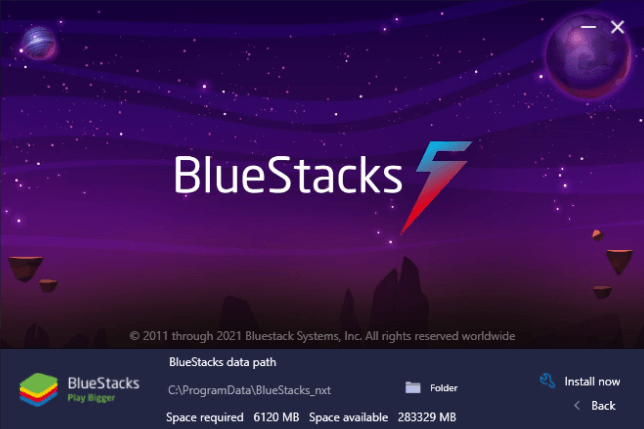
-
Setting Up Your Google Account
Just like with your smartphone, you’ll need to link a Google account to BlueStacks in order to download games from the Play Store. While BlueStacks 5 doesn’t automatically prompt you to link an account on its first launch, you can do so manually either through Settings > Account > Add Account, or by launching the Play Store app from the home screen, upon which you’ll be taken to a screen where you can add an account before being able to browse the store.
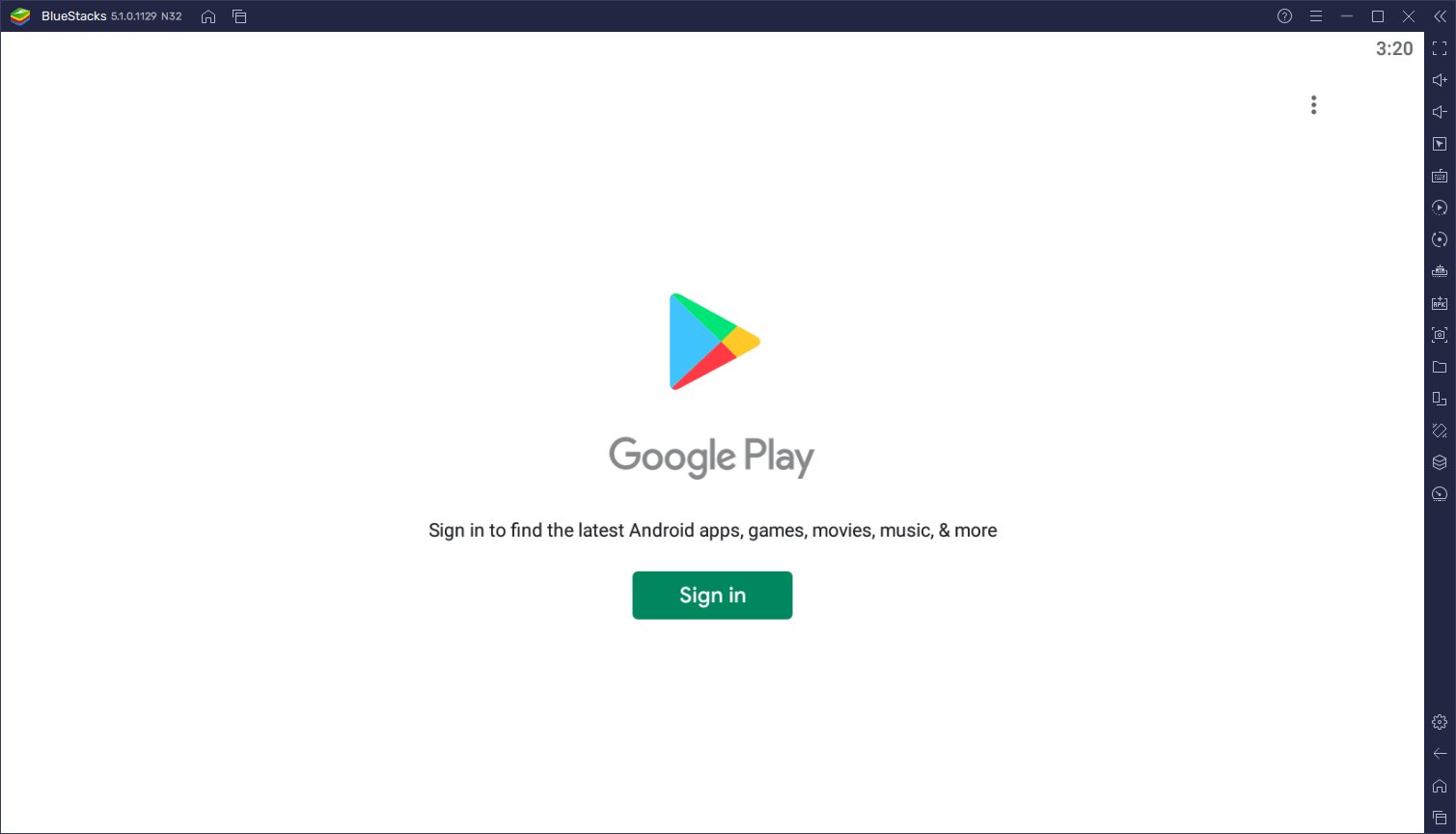
Upgrading From a Previous BlueStacks Version
If you’re using BlueStacks 4 currently, there’s no way to upgrade from it to BlueStacks 5, since this new version is a complete rewrite of our emulator from scratch. Consequently, you must follow the steps above to install BlueStacks 5 if you wish to upgrade. The good thing about this is that, if you still want to continue using BlueStacks 4 for some games, it’s possible to have both versions of our emulator installed on one PC and even running at the same time.
If you’re already on BlueStacks 5 and wish to update to a more recent release, you might get prompted upon launching the emulator to do so if a new version is available. However, you can also update manually by downloading the installer from our website and running it. If you have an older version of BlueStacks 5 installed when running the installer, you’ll be prompted to update instead of installing. All you have to do in this case is wait until the installer finishes updating, after which you’ll be on the latest version of BlueStacks 5.
As we mentioned above, BlueStacks 5 is the lightest and fastest that our Android emulator has ever been. Installing it on a system with the recommended hardware and a good connection speed takes only seconds, after which you’ll be playing your favorite Android games on PC, even on the new Windows 11.
Let us know if you have any questions or comments related to installing BlueStacks 5 on Windows 11 in the section below, and we’ll try to answer them as soon as we can.
Для плавного запуска Android-приложений на более широком экране вам понадобится хороший эмулятор Android на Windows 11/10/8/7. Таким образом, вы можете играть в игры для Android, отлаживать приложения, смотреть видео для Android и заниматься другими интересными занятиями. Вопрос в том, какое приложение-эмулятор Android хорошо работает в Windows 11/10? Что ж, вы можете прочитать сравнение и рекомендации эмуляторов телефонов здесь.
Часть 1. Делитесь Android с ПК в качестве эмулятора с помощью Phone Mirror
Прежде всего, вы можете ознакомиться с Зеркало телефона AnyRec. Этот эмулятор Android обеспечивает простой интерфейс с мощными инструментами, которые показывают экран вашего телефона на вашем компьютере. Он служит отличным эмулятором Android для Windows 10 и 11 с рекордером, который захватывает высококачественное видео. Вы можете использовать его на Android 14/13/12/11 и более ранних версиях. Кроме того, он поддерживает такие мобильные устройства, как Samsung, HUAWEI, HTC, One Plus, iPhone 16, Sony и т. д.
Зеркало телефона AnyRec
Подключите несколько смартфонов к одному компьютеру с помощью обнаружения устройств, PIN-кода и QR-кода.
Расширенные настройки для настройки разрешения видео, формата, настройки звука и т. д. для записи.
Предоставьте другие функции, включая снимок, настраиваемые сочетания клавиш и выбор экрана.
Плавный просмотр контента без задержек устройства во время записи на компьютер.
Шаг 1.Нажмите кнопку «Бесплатная загрузка», чтобы установить AnyRec Phone Mirror. Тем временем откройте Play Store и загрузите приложение «FoneLab Mirror». Кроме того, убедитесь, что оба устройства подключены к одному и тому же Wi-Fi.
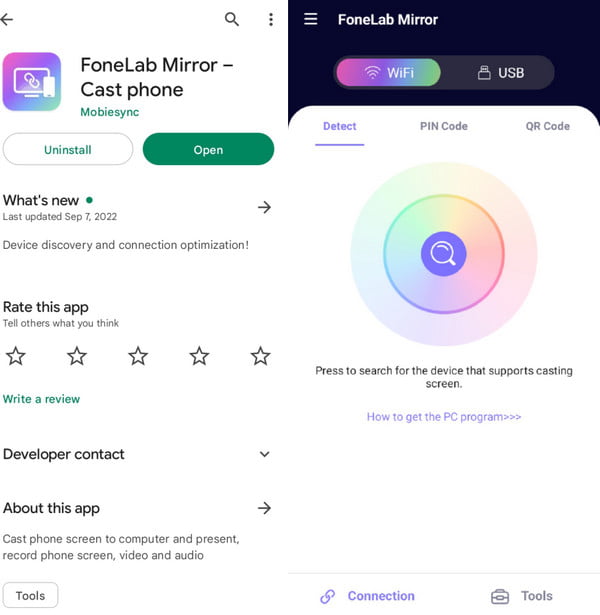
Шаг 2.Нажмите кнопку «Android» и выберите лучший способ подключения Android к компьютеру. Затем откройте FoneLab Mirror и нажмите кнопку «Поиск». Как только имя вашего компьютера появится в списке, коснитесь его, чтобы отразить.
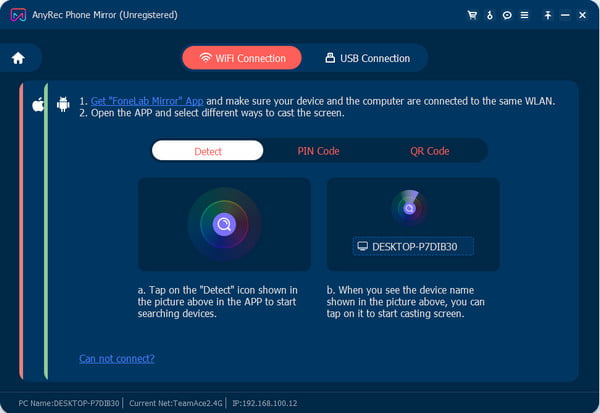
Шаг 3.В новом окне выберите интерфейс, который вам подходит. Если вы хотите отразить и захватить экран игрового процесса Android, вы можете сначала зайти в «Настройки», чтобы настроить параметры, а затем нажать кнопку «Запись».
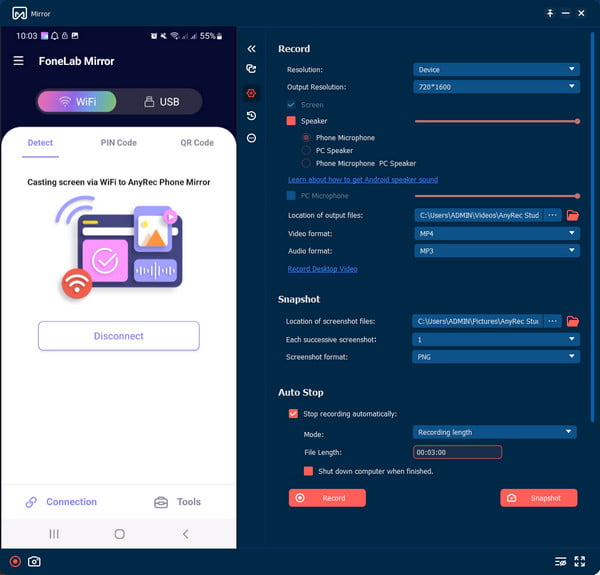
Шаг 4.После записи переименуйте и сохраните выходной файл на своем компьютере. Нажмите кнопку «Импортировать», чтобы сохранить файл в нужную папку. Затем вы можете нажать кнопку «Отключить» на своем смартфоне, чтобы завершить работу.
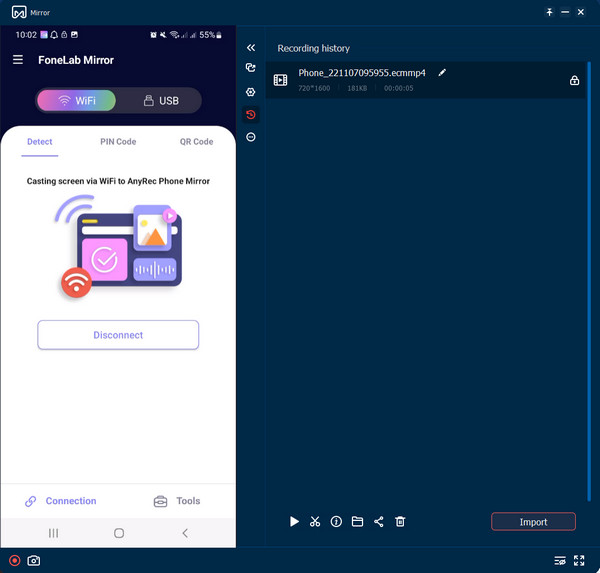
Часть 2: 7 лучших эмуляторов Android в Windows 10/11
Помимо прямого зеркалирования экрана Android в Windows, вы также можете использовать эмуляторы Android в Windows 10/11 для имитации гостевого устройства и его содержимого. Здесь можно размещать популярные игры, приложения для социальных сетей и другой контент. В этой части вы можете попробовать одно из семи лучших приложений для зеркалирования вашего мобильного устройства.
1. MEmu Play
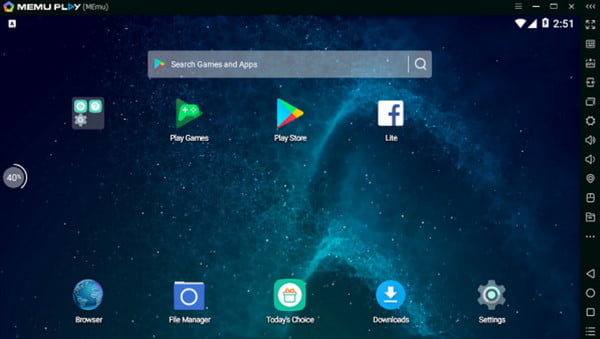
MEmu играть приобрел популярность, поскольку предлагает множество ценных функций. Одной из лучших особенностей является поддержка процессоров Intel и AMD, что обеспечивает отличную совместимость и просмотр. Он также позволяет одновременно запускать несколько приложений и версий Android. MEmu — отличный эмулятор Android для Windows 10 и 11, поскольку он обычно используется для хостинга устройств.
- Плюсы
- Поддержка многих систем Android, таких как Android Nougat, Kit Kat и Lollipop.
- Разрешить пользователям настраивать сопоставление клавиш во время игры.
- Минусы
- Не полностью совместим с младшими ПК.
- Обновления не помогают исправить ошибки.
2. БлюСтэкс
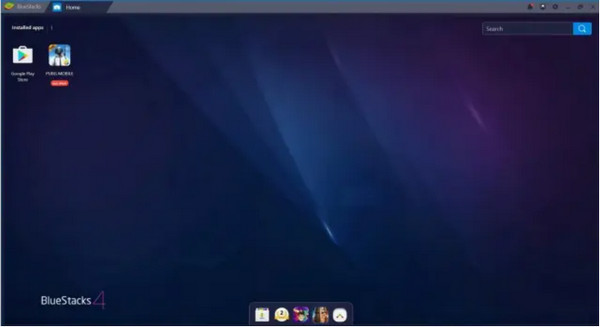
Еще один эмулятор Android для ПК, который вы можете попробовать: BlueStacks. С момента своего первого появления пару лет назад это приложение получило множество положительных отзывов от пользователей и совершенствовалось на протяжении всего процесса разработки. Вы можете получить многофункциональное устройство для большинства аппаратных версий Windows, загрузив его на свой компьютер.
- Плюсы
- Подходит для любой игры, даже для игр высокого класса.
- Регулярные обновления программного обеспечения для пользователей, чтобы иметь больше возможностей.
- Минусы
- Несовместимо с системами с оперативной памятью менее 4 ГБ.
- В бесплатной пробной версии есть вредоносное ПО и всплывающие окна.
3. Игровой цикл

Если у вас есть игры, в которые вы хотите играть на больших экранах, этот эмулятор Android для Windows предоставит вам высококачественный хостинг. Это специальное приложение для игр, особенно популярных, таких как PUBG mobile, Call of Duty и т. д. Более того, Игровой цикл является филиалом Play Store, который помогает вам устанавливать больше игр и играть в них.
- Плюсы
- Поддержка индивидуального сопоставления клавиатуры во время игр.
- Имейте различные и отличные эффекты для различных графических стандартов.
- Минусы
- Поддерживает только игры и не поддерживает другие приложения.
- Требовать минимальный размер оперативной памяти 4 ГБ для Android.
4. LDPlayer
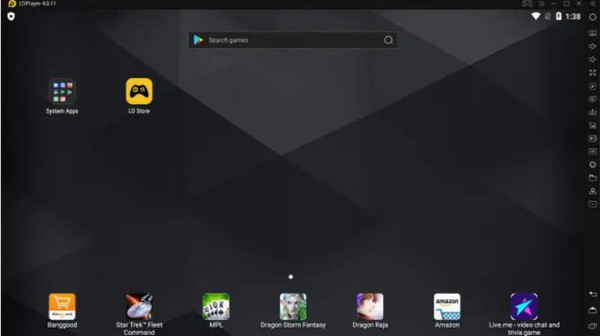
LDPlayer — это оптимизированный эмулятор Android для Windows 10/11, который отлично подходит для размещения мобильных игр на вашем компьютере. Приложение представлено совсем недавно, но благодаря своей выдающейся производительности оно достигло максимального числа наиболее часто используемых эмуляторов. Вы можете запускать LDPlayer на компьютерах с процессорами Intel и AMD.
- Плюсы
- Размер этого приложения небольшой, но скорость высокая.
- Предложите технологию виртуализации для повышения производительности.
- Минусы
- Не поддерживаются некоторые мобильные игры или включенный HyperV.
5. Нокс-плеер
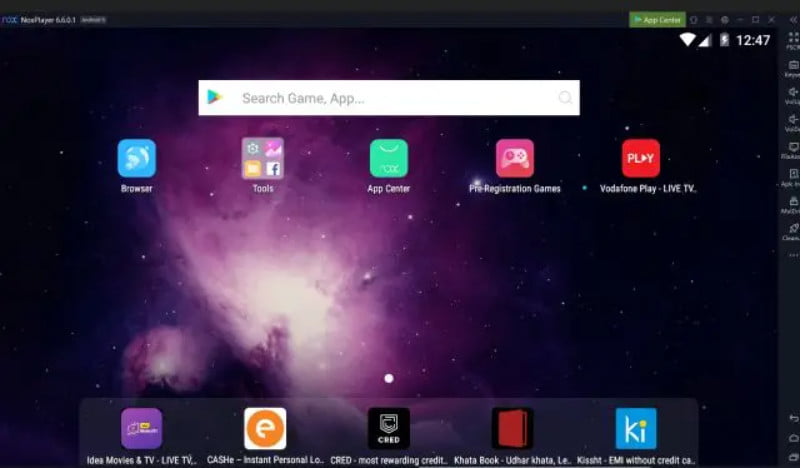
Эмулятор Android для Windows предназначен не только для игр; Нокс-плеер хороший выбор для других задач. Помимо размещения мобильных игр, вы можете зеркалировать свой телефон, выполняя другие задачи, такие как тестирование или проверка приложений. Самое лучшее в Nox Player — это совместимость с контроллерами и удобный интерфейс, полностью превосходящий другие эмуляторы.
- Плюсы
- Существует встроенный рут, поддерживаемый для использования большего количества функций.
- Разрешить пользователям настраивать параметры.
- Минусы
- Приложение было недавно взломано и сообщало о многих сбоях.
6. Android-студия
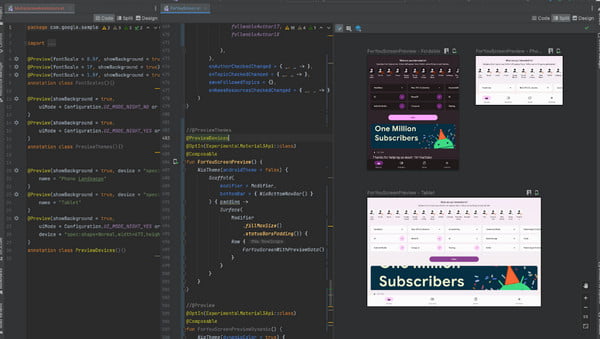
Для разработчиков этот эмулятор Android для Windows является отличной платформой для тестирования приложений. Android-студия — это программа, официально созданная Google, и многие пользователи находят Android Studio упакованной с SDK для тестирования приложений. Имейте в виду, что Android Studio несовместима с системами начального уровня.
- Плюсы
- Пользовательские предварительные просмотры нескольких устройств.
- В Jetpack Compose есть динамические макеты.
- Минусы
- Работает медленнее и занимает слишком много ресурсов и места, чем другие эмуляторы Android.
7. Блисс ОС
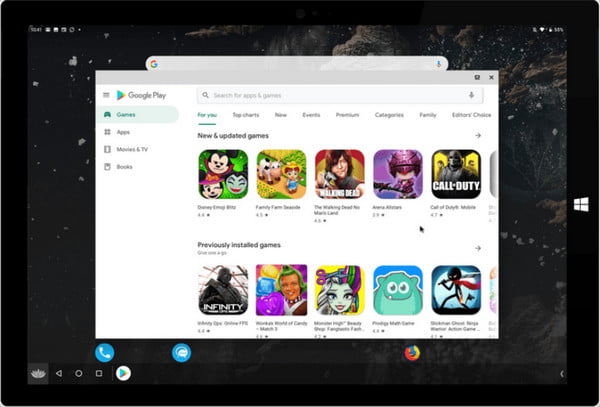
Блисс ОС имеет эмулятор Android для ПК и смартфонов. Это позволяет легко подключать устройства, используя такие функции, как Widevine L3 DRM для потоковой передачи Netflix. Эмулятор Android для Windows предлагает раскладку клавиш, профили и геймпады — все необходимое для зеркалирования телефона.
- Плюсы
- Клавиатура и мышь поддерживаются для использования.
- Программа с открытым исходным кодом для разработки новых функций.
- Минусы
- Обновления слишком частые, что требует переустановки.
- Требуется больше времени для завершения процесса загрузки.
Часть 3. Часто задаваемые вопросы об эмуляторе Android Windows 10/11
-
1. Какой объем оперативной памяти требуется для эмулятора Android PUBG в Windows?
Рекомендуемый объем оперативной памяти для игрового эмулятора составляет 8 ГБ для бесперебойной работы. Более высокий объем оперативной памяти гарантирует плавную игру и зеркалирование без зависания вашего устройства. Но если у вас его нет, 4 ГБ — это минимально необходимый объем оперативной памяти, но не ожидайте высокого качества работы.
-
2. Замедляет ли использование эмулятора Android мой компьютер?
К сожалению, да, особенно если приложение работает в фоновом режиме. Рекомендуется закрыть эмулятор после того, как вы закончите трансляцию экрана.
-
3. Каковы ограничения эмулятора Android?
Эмуляторы Android не предназначены для имитации аппаратных возможностей или проблем с производительностью. Они могут обеспечить функциональное тестирование и производительность в режиме реального времени. Но вы не можете извинить функциональный случай, который вы можете запустить только в своем телефоне.
Заключение
Эмуляторы Android для Windows отлично подходят для демонстрации игр и других приложений. Из всех рекомендуемых приложений вы можете найти лучшее для своих любимых игр или попробовать новое разработанное приложение. Чтобы убедиться, что вы получаете вывод с высоким разрешением, попробуйте Зеркало телефона AnyRec бесплатно! Загрузите и установите лучший эмулятор Android на Windows 10 и 11.
